Toshiba PORTEGE R200 User Manual [ru]
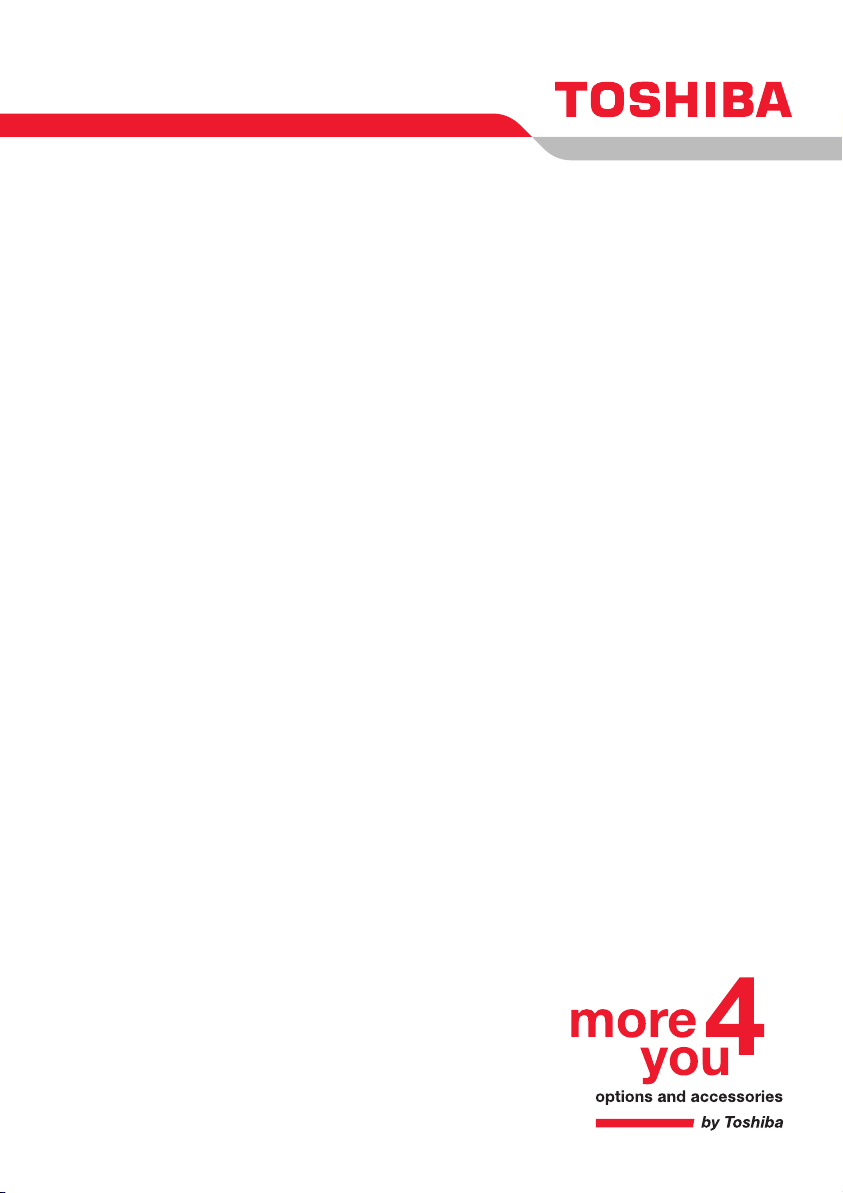
Краткое руководство
PORTÉGÉ R200
Choose freedom.
computers.toshiba-europe.com
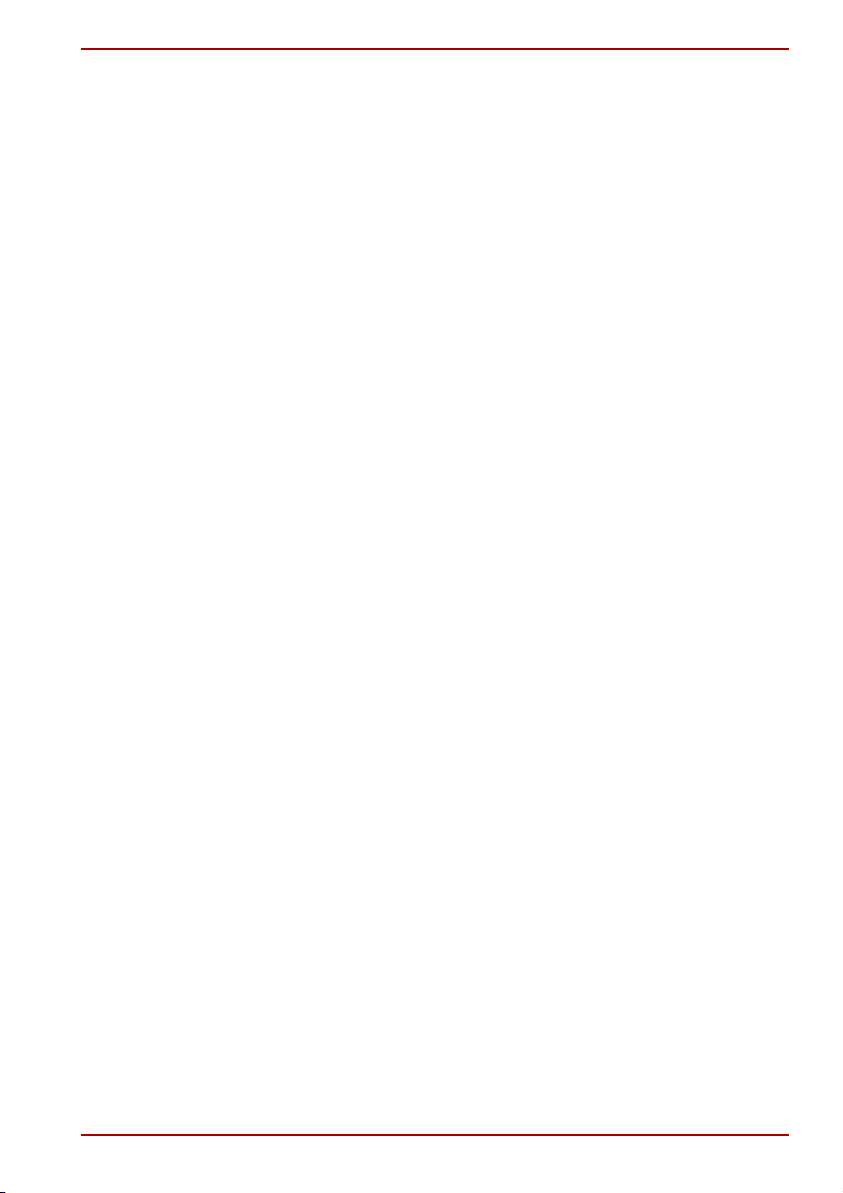
Авторские права
принадлежат корпорации TOSHIBA © 2006. Все права защищены.
В соответствии с законодательством об охране авторских прав
настоящее руководство не подлежит воспроизведению в каком-либо
виде без предварительного письменного разрешения корпорации
TOSHIBA. В отношении использования изложенной здесь информации
не признается какая-либо ответственность в рамках патентного
законодательства.
Руководство пользователя портативного персонального
компьютера PORTÉGÉ R200
Издание первое, январь 2006 г.
Авторские права на музыкальные произведения, кинофильмы,
компьютерные программы, базы данных и прочие объекты
интеллектуальной собственности, подпадающие под действие
законодательства об охране авторских прав, принадлежат либо
авторам, либо владельцам авторских прав. Воспроизведение
охраняемых авторским правом материалов допускается
исключительно для личного или домашнего пользования. Любое
другое их использование (включая перевод в цифровой формат,
внесение каких-либо изменений, передачу копий и сетевую рассылку)
без разрешения владельца авторских прав являются нарушением
законодательства об охране авторских прав и подлежит
преследованию в порядке гражданского или уголовного
судопроизводства. При воспроизведении настоящего руководства
любым способом убедительно просим соблюдать положения
законодательства об охране авторских прав.
PORTÉGÉ R200
Отказ от ответственности
Данное руководство прошло проверку на достоверность и точность.
Содержащиеся в нем указания и описания признаны верными для
портативных персональных компьютеров серии
TOSHIBA PORTÉGÉ R200 на момент подготовки данного руководства
к выходу в свет. В последующие модели компьютеров и руководства
кним возможно внесение изменений без предварительного
уведомления. Корпорация TOSHIBA не несет никакой ответственности
за прямой или косвенный ущерб, возникший в результате
погрешностей, упущений или несоответствий между компьютером
и руководством к нему. Показатели производительности графического
процессора могут также отличаться от указанных в технических
характеристиках из-за особенностей проектной конфигурации.
Руководство пользователя ii
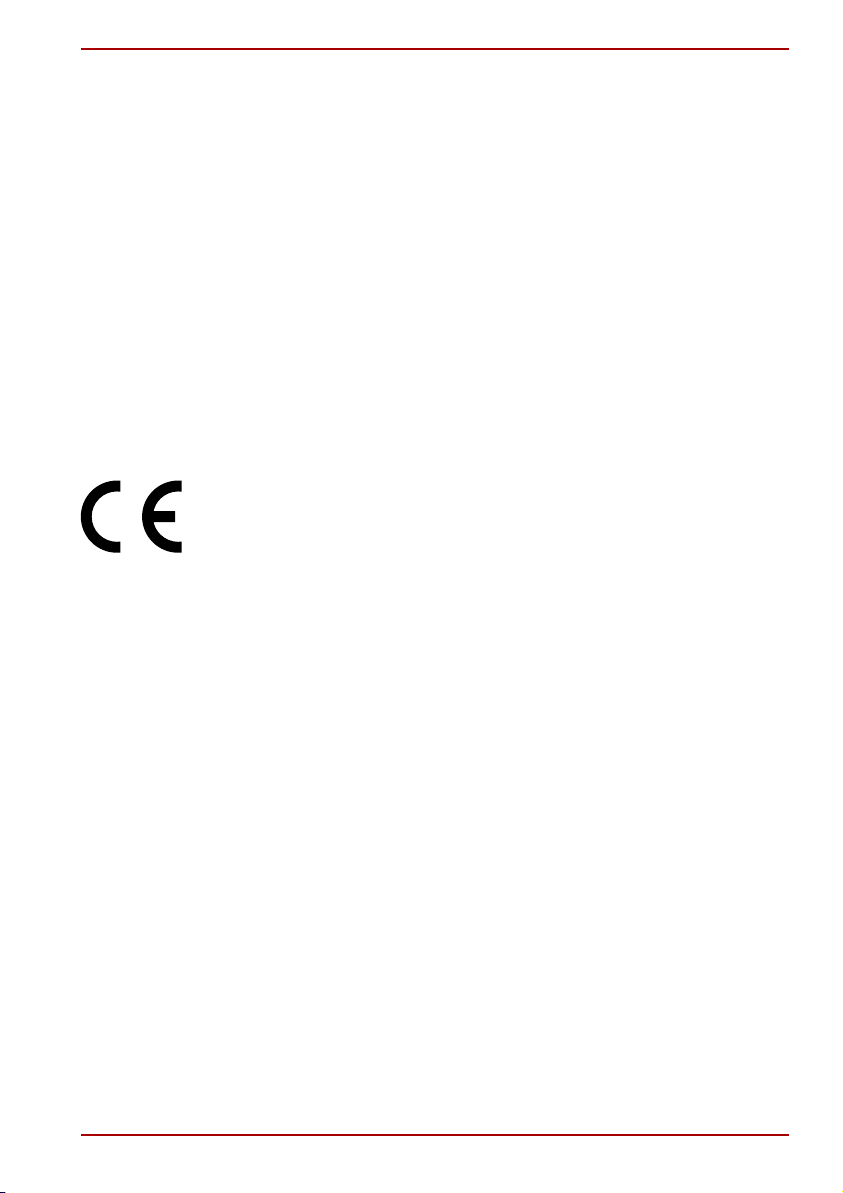
Товарные знаки
IBM является зарегистрированной торговой маркой, IBM PC – торговой
маркой компании Business Machines Corporation.
Обозначения Intel, Intel SpeedStep и Pentium являются товарными
знаками или зарегистрированными товарными знаками корпорации
Intel.
Обозначения Windows и Microsoft являются зарегистрированными
товарными знаками корпорации Microsoft.
Това р н ы й знак Bluetooth, принадлежащий ее владельцу, используется
корпорацией TOSHIBA по лицензии.
OmniPass является товарным знаком компании Softex Incorporated.
В данном руководстве могут встречаться и иные, не перечисленные
выше, товарные знаки, в том числе зарегистрированные.
Декларация соответствия требованиям ЕС
Корпорация TOSHIBA заявляет, что изделие TOSHIBA PORTÉGÉ R200
отвечает требованиям следующих стандартов.
Согласно соответствующим европейским директивам (Директиве
89/336/EEC о электромагнитной совместимости для портативного
компьютера и его принадлежностей, включая адаптер переменного
тока, Директиве 99/5/EC о технических требованиях к оконечному
радио- и телекоммуникационному оборудованию для встроенных
устройств связи и Директиве 73/23/EEC об оборудовании низкого
напряжения для адаптера переменного тока) данное изделие
снабжено маркировкой CE.
Ответственность за маркировку данного изделия несет компания
TOSHIBA EUROPE GmbH,
Hammfelddamm 8,
41460 Neuss, Germany (Германия), телефон +49-(0)-2131-158-01.
Копию Заявления о соответствии стандартам ЕС можно найти на
веб-сайте http://epps.toshiba-teg.com.
PORTÉGÉ R200
Руководство пользователя iii
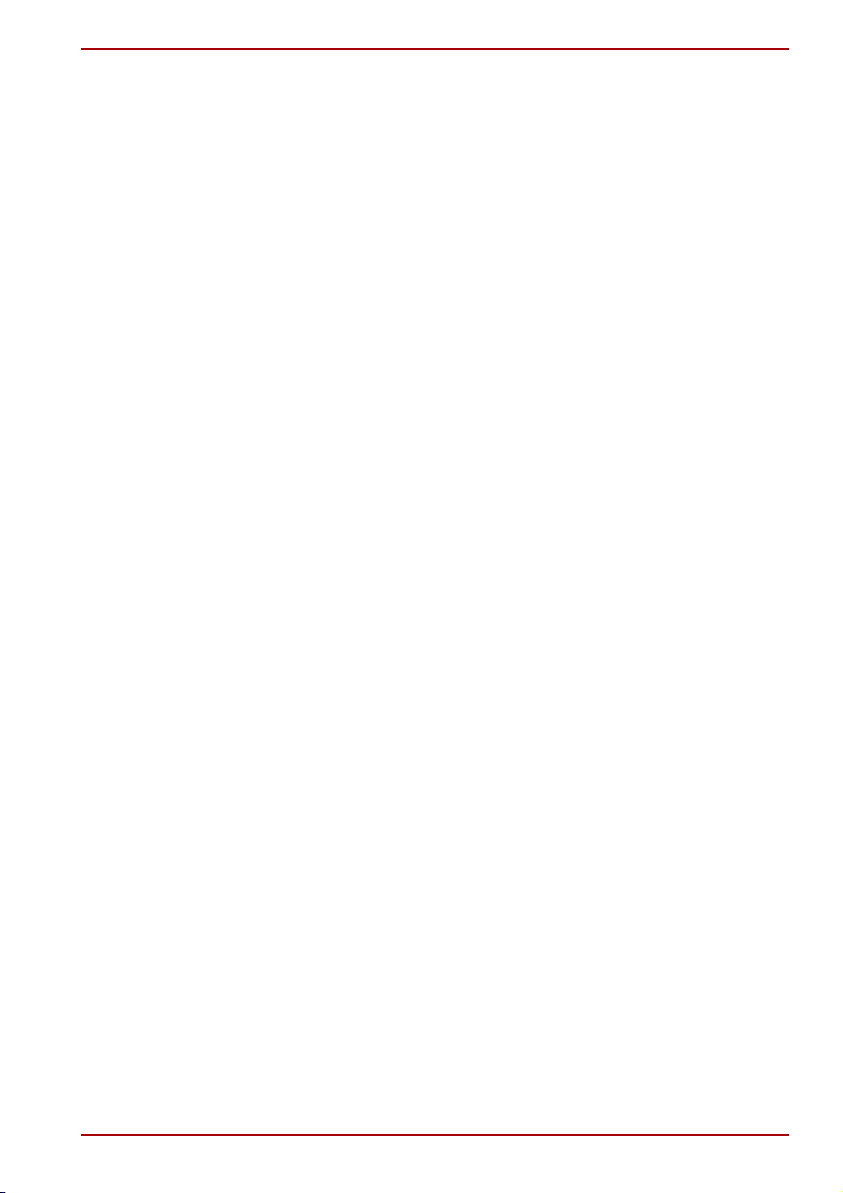
PORTÉGÉ R200
Конструкция данного изделия и принадлежностей, входящих в его
комплектацию, разработана в строгом соответствии с требованиями
электромагнитной совместимости (Electromagnetic compatibility,
сокращенно EMC) и стандартами безопасности. С другой стороны,
компания TOSHIBA не может гарантировать соблюдение упомянутых
стандартов EMC в случае подключения или применения
дополнительных компонентов или кабелей сторонних изготовителей
или поставщиков. Во избежание возникновения проблем
с электромагнитной совместимостью рекомендуем соблюдать
следующие правила:
■ Подключать или использовать только те дополнительные
компоненты, которые снабжены ЕС-маркировкой.
■ Применять только высококачественные экранированные
кабели.
Условия применения
Данное изделие разработано в соответствии с требованиями
электромагнитной совместимости (Electromagnetic compatibility,
сокращенно EMC) для применения «в жилых помещениях,
в помещениях, используемых в коммерческих целях, и на
предприятиях легкой промышленности».
Не утверждено применение изделия в следующих условиях:
■ на промышленных предприятиях (где напряжение сети
составляет 380 В).
На применение изделия в указанных далее условиях могут налагаться
ограничения:
■ данное изделие не прошло сертификацию как медицинское
оборудование согласно требованиям Директивы 93/42/EEC
в отношении продукции медицинского применения, но может
использоваться в офисных помещениях, где его применение не
ограничено. В таких помещениях выключайте средства для
беспроводного подключения к локальным сетям и аппаратное
обеспечение, работающее по технологии Bluetooth, за
исключением случаев, когда эти функции официально
поддерживаются данным медицинским учреждением.
■ Транспортные средства: информацию по ограничениям
эксплуатации изделия можно найти в руководстве для водителя
транспортного средства.
■ Воздушный транспорт: соблюдайте указания летного персонала
по ограничению эксплуатации изделия.
Руководство пользователя iv
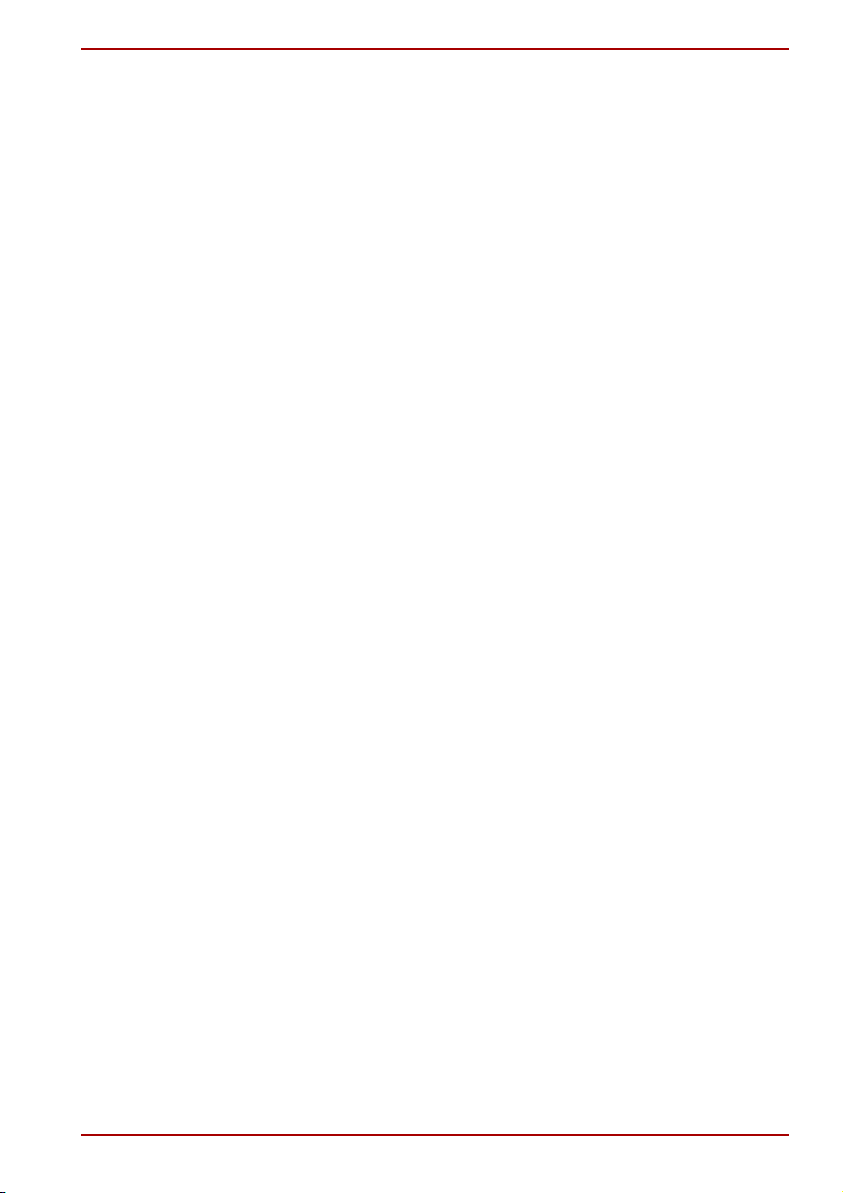
Корпорация TOSHIBA не несет никакой ответственности за
последствия применения данного изделия в условиях, отличных от
упомянутых здесь как утвержденных. Применение данного изделия
втаких условиях может повлечь за собой:
■ возникновение помех функционированию других размещенных
поблизости устройств или механизмов;
■ сбои в работе данного изделия или потерю данных в результате
функционирования других размещенных поблизости устройств
или механизмов.
По соображениям безопасности категорически запрещается
использование данного изделия во взрывоопасных условиях.
Замечания по модемной связи
Заявление о соответствии
Данное оборудование утверждено [по решению Европейской
комиссии «CTR21»] для однотерминального подключения
к телефонным коммутируемым сетям общего пользования на
территории всех стран Западной Европы.
Однако из-за различий между отдельными телефонными сетями
общего пользования, существующими в разных странах и регионах,
упомянутая сертификация не гарантирует успешной работы
оборудования в любой точке подключения к таким сетям.
При возникновении затруднений обратитесь, в первую очередь,
к Вашему поставщику оборудования.
PORTÉGÉ R200
Заявление о совместимости с сетями
Данное изделие совместимо с перечисленными далее сетями
и предназначено для работы с ними. Оборудование прошло
тестирование и было признано соответствующим дополнительным
требованиям, изложенным в документе EG 201 121.
Germany (Германия) ATAAB AN005,AN006,AN007,AN009,AN010
и DE03,04,05,08,09,12,14,17
Греция ATAAB AN005,AN006 и GR01,02,03,04
Португалия ATAAB AN001,005,006,007,011 и P03,04,08,10
Испания ATAAB AN005,007,012 и ES01
Швейцария ATAAB AN002
Все прочие страны
ирегионы
Каждая сеть предъявляет особые требования к настройкам
переключателей и установке программного обеспечения.
Дополнительную информацию см в. соответствующих разделах
руководства пользователя.
Руководство пользователя v
ATAAB AN003,004
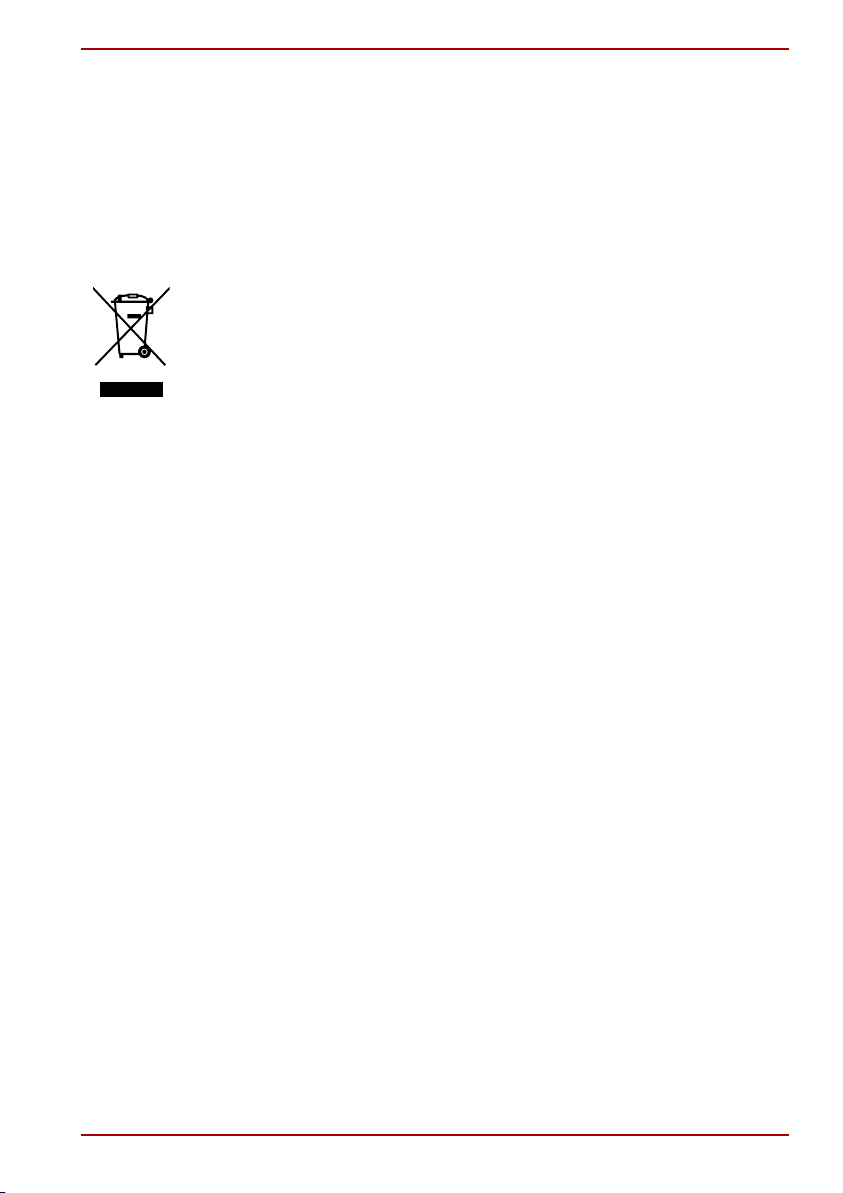
Функция сигнала отбоя (с повторным вызовом через определенный
промежуток времени) предполагает отдельную сертификацию
вкаждой стране. Поскольку данная функция не прошла тестирование
на соответствие требованиям, различным в разных странах, никаких
гарантий ее успешного действия в сетях той или иной страны
предоставлено быть не может.
Следующая информация предназначается только для
государств-членов Европейского союза
Данный символ обозначает, что изделие нельзя утилизировать как
бытовой мусор. Правильная утилизация изделия поможет
предотвратить возможные негативные последствия для окружающей
среды и здоровья человека. Для получения дополнительной
информации об утилизации данного изделия обратитесь
в соответствующее местное представительство, службу утилизации
бытовых отходов или в магазин, в котором данное изделие было
приобретено.
PORTÉGÉ R200
Руководство пользователя vi
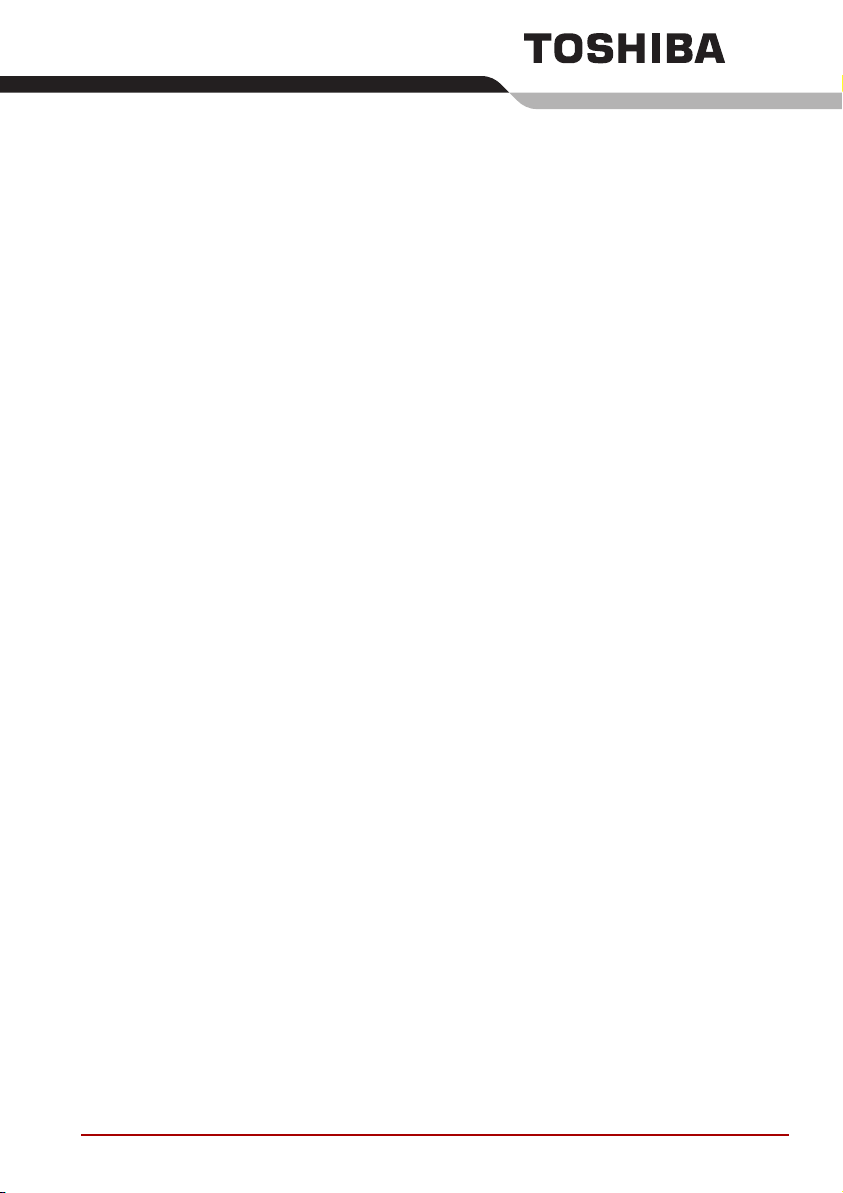
Предисловие
Поздравляем с приобретением компьютера PORTÉGÉ R200!
Этот мощный портативный компьютер обладает большими
возможностями расширения, в том числе путем подключения
мультимедийных устройств, и предназначен для многолетней
надежной и продуктивной работы.
В данном руководстве рассказывается, как установить ваш компьютер
PORTÉGÉ R200 и приступить к его эксплуатации. Здесь также
содержится подробная информация о настройке компьютера,
основных операциях, уходе, подключении дополнительных устройств
и устранении неполадок.
Если вы новичок в мире компьютеров или не знакомы с портативными
аппаратами, сначала прочтите главы «Введение» и «Путеводитель
по компьютеру» для ознакомления с функциями, компонентами
и принадлежностями компьютера. После этого ознакомьтесь
с пошаговыми указаниями по настройке вашего компьютера,
изложенными в главе Приступаем к работе.
Если же вы – опытный пользователь, ознакомьтесь с принципами
организации руководства, изложенными в предисловии, а затем
просмотрите само руководство. Обратите особое внимание на раздел
Особые функции компьютера главы «Введение», где рассказывается
о ряде необычных или уникальных для данного компьютера функциях,
а также на главу Утилита HW Setup.
Если Вы намерены установить устройства формата PC card или
подключить компьютер к таким периферийным устройствам, как,
например, монитор, не забудьте ознакомиться с содержанием главы 8
Дополнительные устройства.
Руководство пользователя vii
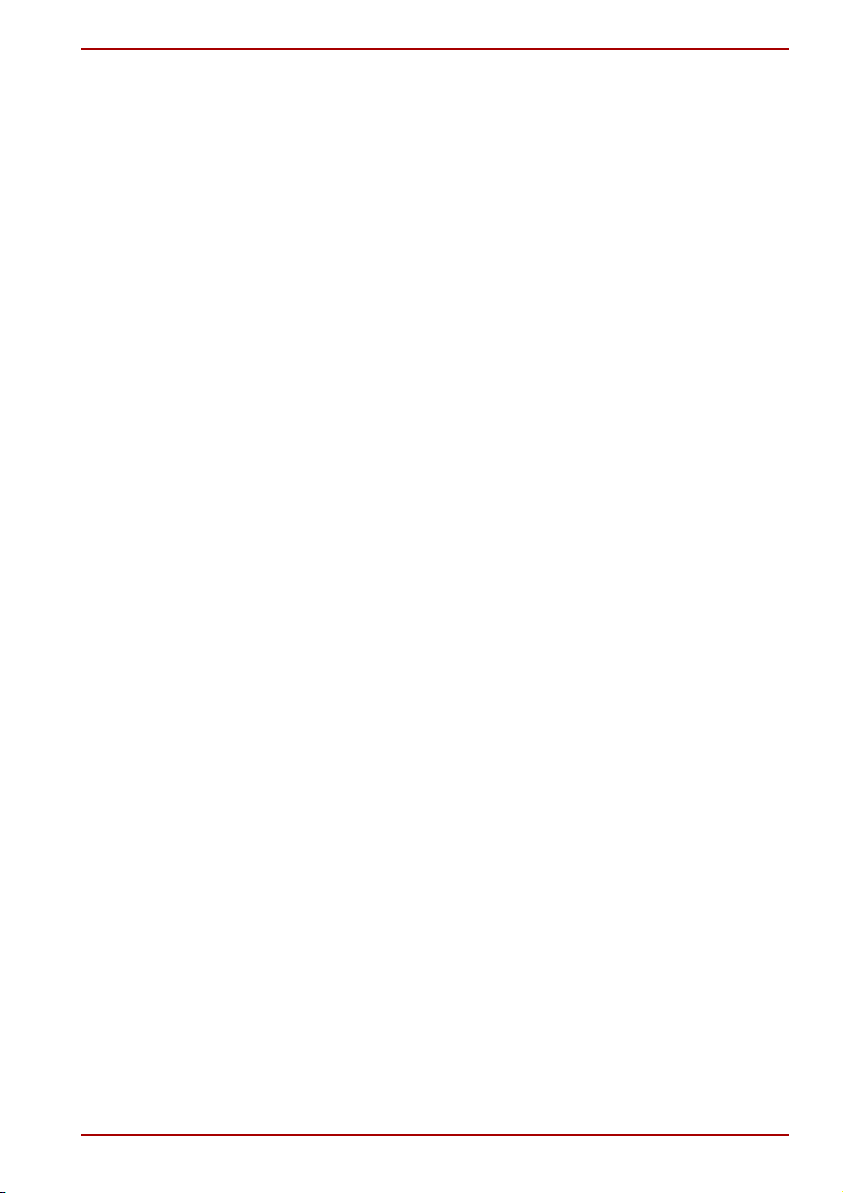
Содержание руководства
Это руководство включает десять глав, шесть приложений, словарь
специальных терминов и алфавитный указатель.
Глава 1 Введение содержит обзор функций, возможностей
идополнительный устройств компьютера.
В главе 2 Путеводитель по компьютеру рассказывается
о расположении его компонентов и коротко – об их функциях.
Глава 3 Приступаем к работе представляет собой краткий рассказ
оподготовке компьютера к работе, а также содержит ряд
рекомендаций о технике безопасности и об организации рабочего
места.
В главе 4 Изучаем основы содержатся сведения о работе с такими
устройствами, как сенсорный планшет, датчик отпечатков пальцев,
флоппи-дисковод USB, звуковая система, средства беспроводной
связи, сетевой адаптер. Здесь же содержатся рекомендации по уходу
за компьютером и дискетами.
В главе 5 Клавиатура приводится описание специальных функций
клавиатуры, в том числе ее дополнительного сегмента и «горячих»
клавиш.
В главе 6, «Питание и режимы включения питания», рассказывается
о ресурсах электропитания компьютера, о режимах экономии заряда
батарейного источника питания, а также о том, как установить пароль.
В главе 7 Утилита HW Setup рассказывается о настройке
конфигурации компьютера с помощью программы HW Setup и TPM.
В главе 8, «Дополнительные устройства», приводится описание
имеющегося в продаже дополнительного аппаратного обеспечения.
В главе 9, «Поиск и устранение неисправностей», содержатся
полезные сведения о выполнении ряда диагностических тестов,
атакже сведения о порядке действий по устранению неисправностей
компьютера.
В главе 10, «Отказ от ответственности», содержатся сведения об
отказах от ответственности.
Приложения содержат описание технических характеристик
компьютера.
Словарь специальных терминов включает в себя определения
распространенных компьютерных терминов и список встречающихся
в тексте сокращений.
Алфавитный поможет быстро найти в данном руководстве
необходимую информацию.
PORTÉGÉ R200
Руководство пользователя viii
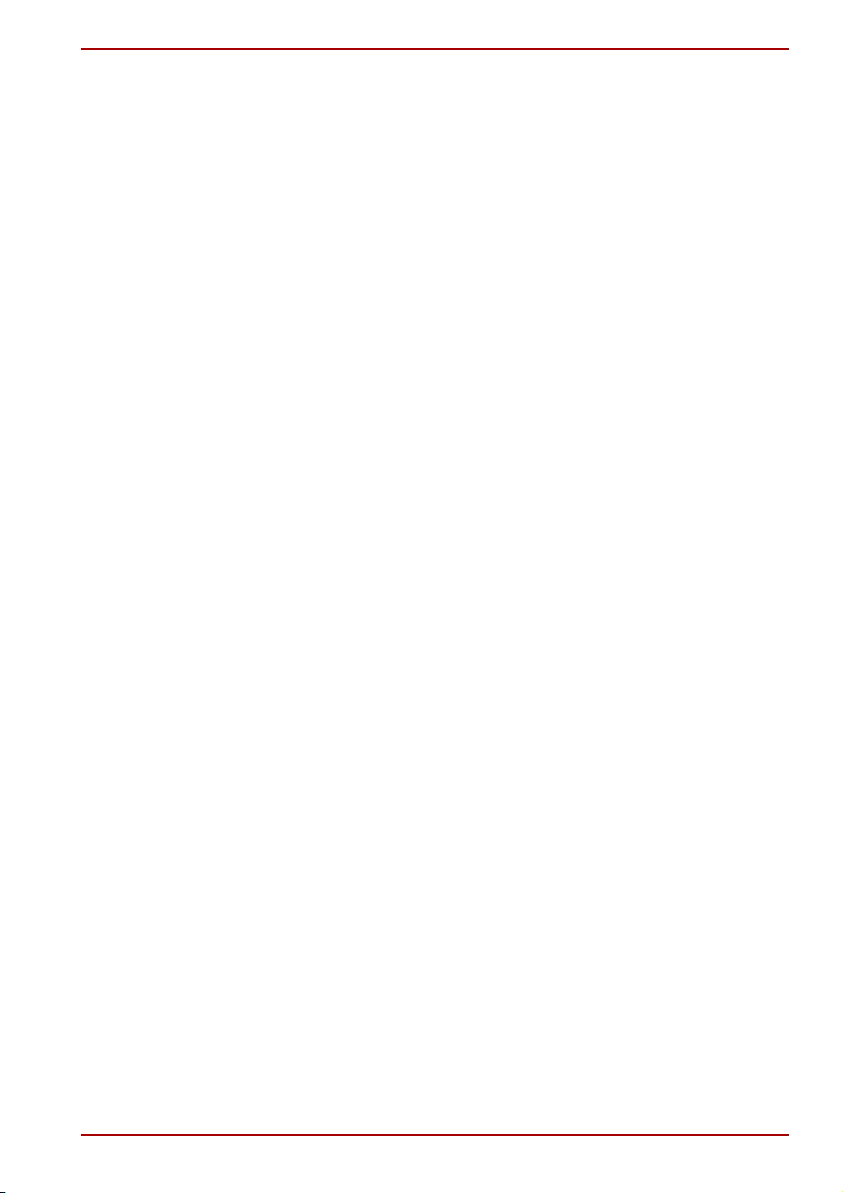
Обозначения
Для того, чтобы привлечь внимание к тем или иным терминам
идействиям, в руководстве используется ряд обозначений.
Сокращения
При упоминании впервые, а также при необходимости разъяснить
значение того или иного сокращения оно приводится в скобках вслед
за развернутым вариантом. Например, постоянное запоминающее
устройство (ПЗУ). Значения сокращений также приводятся в Словаре
специальных терминов.
Значки
Значками обозначены порты, разъемы, шкалы и другие компоненты
компьютера. Значки рядом с индикаторами обозначают компоненты
компьютера, информация о которых передается.
Клавиши
Названия клавиш на клавиатуре используются в руководстве для
описания выполняемых операций. В тексте руководства клавиши
обозначены символами, нанесенными на их верхнюю поверхность,
ивыделены полужирным шрифтом. Например, обозначение Enter
указывает на клавишу Enter (Ввод).
Комбинации клавиш
Некоторые операции выполняются одновременным нажатием двух
или нескольких клавиш. Такие комбинации обозначены в руководстве
символами, нанесенными на верхнюю поверхность соответствующих
клавиш, разделенными значком плюс (+). Например, комбинация
клавиш Ctrl + C означает, что необходимо нажать на клавишу Ctrl и,
удерживая ее нажатой, нажать на клавишу C. Если речь идет
о комбинации трех клавиш, нажмите на последнюю, одновременно
удерживая в нажатом положении первые две.
PORTÉGÉ R200
ABC Если для выполнения операции необходимо
щелкнуть по объекту, ввести текст или
совершить другое действие, то название
объекта или текст, который следует ввести,
будет представлен показанным слева
шрифтом.
Вкладка Display
S ABC
Руководство пользователя ix
Названия окон, пиктограмм или текстовых
сообщений, выводимых на экран дисплея
компьютера, представлены показанным слева
шрифтом.
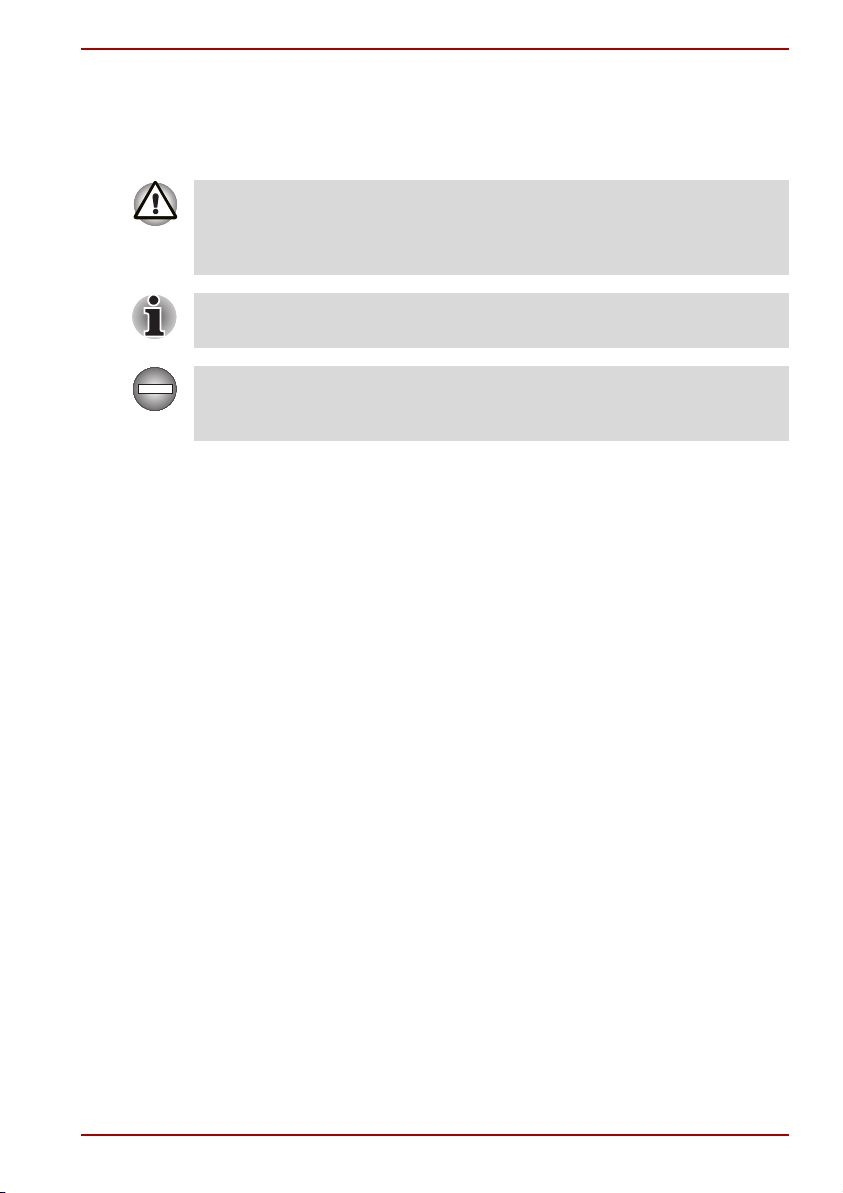
Предупреждения
Предупреждения служат в данном руководстве для привлечения
внимания к важной информации. Виды предупреждений обозначаются
следующим образом:
Внимание! Такое предупреждение указывает на то, что
неправильное использование оборудования или невыполнение
инструкций может привести к потере данных или повреждению
оборудования.
Ознакомьтесь. Так обозначается совет или рекомендация по
оптимальной эксплуатации компьютера.
Указывает на потенциально опасную ситуацию, которая, если не
соблюдать инструкции, может привести к смерти или тяжелой
травме.
PORTÉGÉ R200
Руководство пользователя x
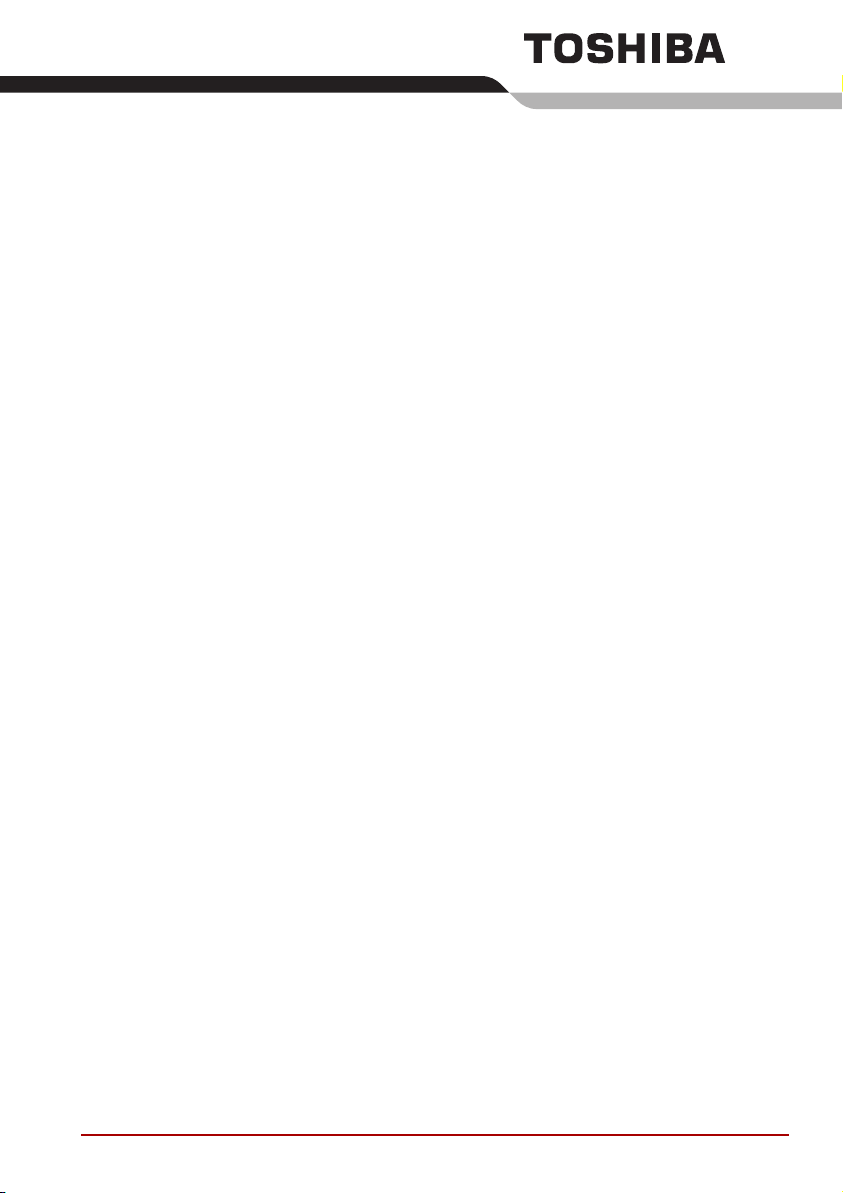
Меры предосторожности общего характера
При разработке компьютеров корпорация TOSHIBA руководствуется
оптимальными требованиями к безопасности, стремлением свести
кминимуму напряжение пользователя при работе с оборудованием,
портативность которого не должна сказываться на его
характеристиках.ионных характеристиках. В свою очередь,
пользователь должен соблюдать определенные меры
предосторожности, для того чтобы снизить риск травматизма или
повреждения компьютера.
Настоятельно рекомендуем ознакомиться с изложенными далее
мерами предосторожности общего характера и обращать внимание на
предостережения, встречающиеся в тексте данного руководства.
Травмы, вызванные перенапряжением
Внимательно ознакомьтесь с руководством по технике безопасности
и комфортной работе. В нем рассказывается о том, как избежать
перенапряжения рук и запястий при интенсивной работе на
клавиатуре. Сведения об организации рабочего места, соблюдении
требований к осанке и освещению, способствующих снижению
физического напряжения, изложены также в Главе 3 Приступаем
к работе.
Руководство пользователя xi
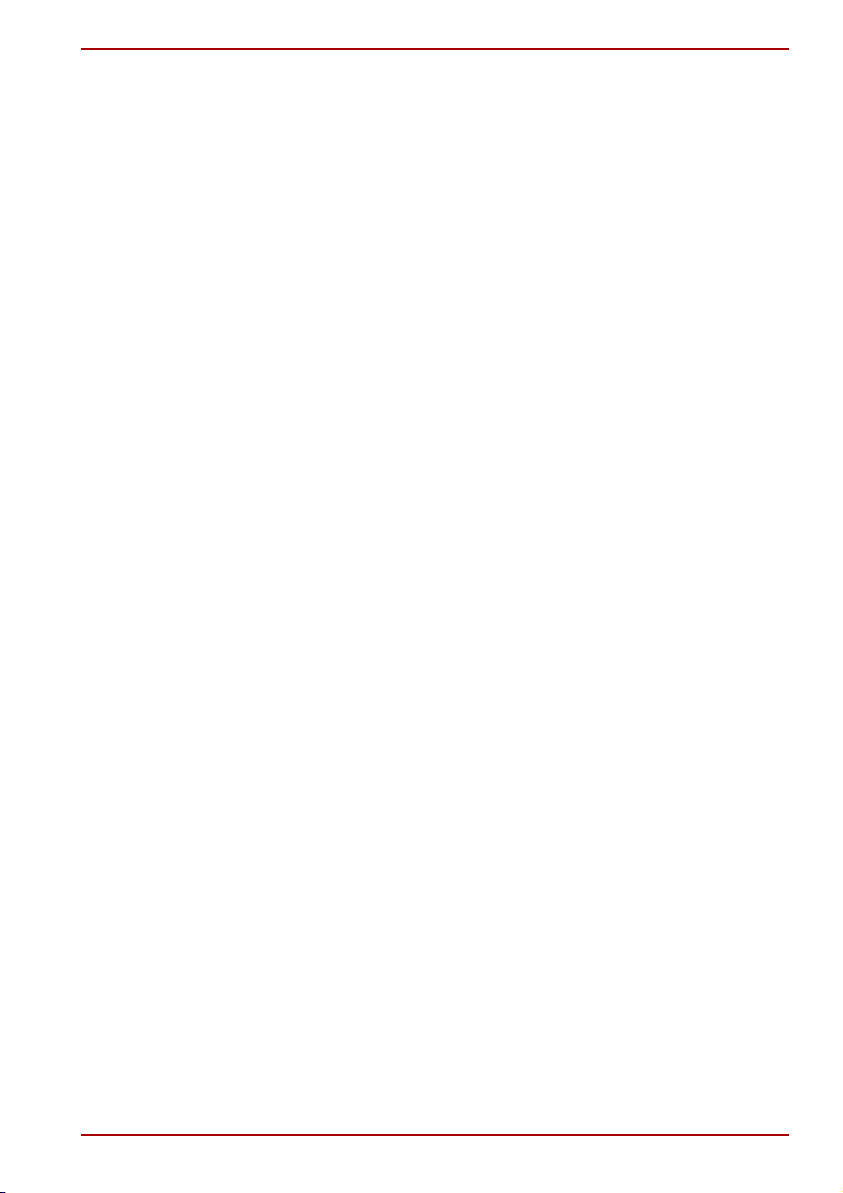
Травмы, вызванные перегревом
■ Избегайте продолжительного соприкосновения с компьютером.
Длительная эксплуатация аппарата может привести
к интенсивному нагреванию его поверхности. Если до нее просто
дотронуться, температура может показаться невысокой, однако
продолжительный физический контакт с компьютером (когда он,
например, лежит на коленях, либо руки долго лежат на упоре для
запястий) чреват легким ожогом кожи.
■ При длительной эксплуатации компьютера избегайте
соприкосновения с металлической пластиной, прикрывающей
порты ввода-вывода, из-за ее возможного нагрева. из-за ее
возможного нагрева.
■ В процессе эксплуатации возможно нагревание поверхности
адаптера переменного тока, что не является признаком его
неисправности. При необходимости транспортировки сетевого
адаптера сначала отключите его и дайте ему остыть.
■ Не размещайте адаптер переменного тока на поверхности,
чувствительной к нагреву, во избежание ее повреждения.
Повреждения в результате давления или ударов
Не подвергайте корпус компьютера сильному давлению, избегайте
резких ударов. Избыточное давление или удары могут вызвать
повреждение его компонентов или сбои в его работе.
Перегрев устройств формата PC card
Продолжительная эксплуатация некоторых устройств формата
PC card вызывает их перегрев. Перегрев карты PC Card может
привести к ошибкам или нестабильной работе. Кроме того,
соблюдайте меры предосторожности при удалении из компьютера
устройства PC Card, которое в течение длительного времени не
использовалось.
PORTÉGÉ R200
Мобильные телефонные аппараты
Использование мобильных телефонных аппаратов может вызвать
помехи в акустической системе компьютера. Угроза повреждения
самого компьютера при этом отсутствует, однако рекомендуется
пользоваться мобильным телефонным аппаратом на расстоянии не
менее 30 см от компьютера.
Руководство пользователя xii
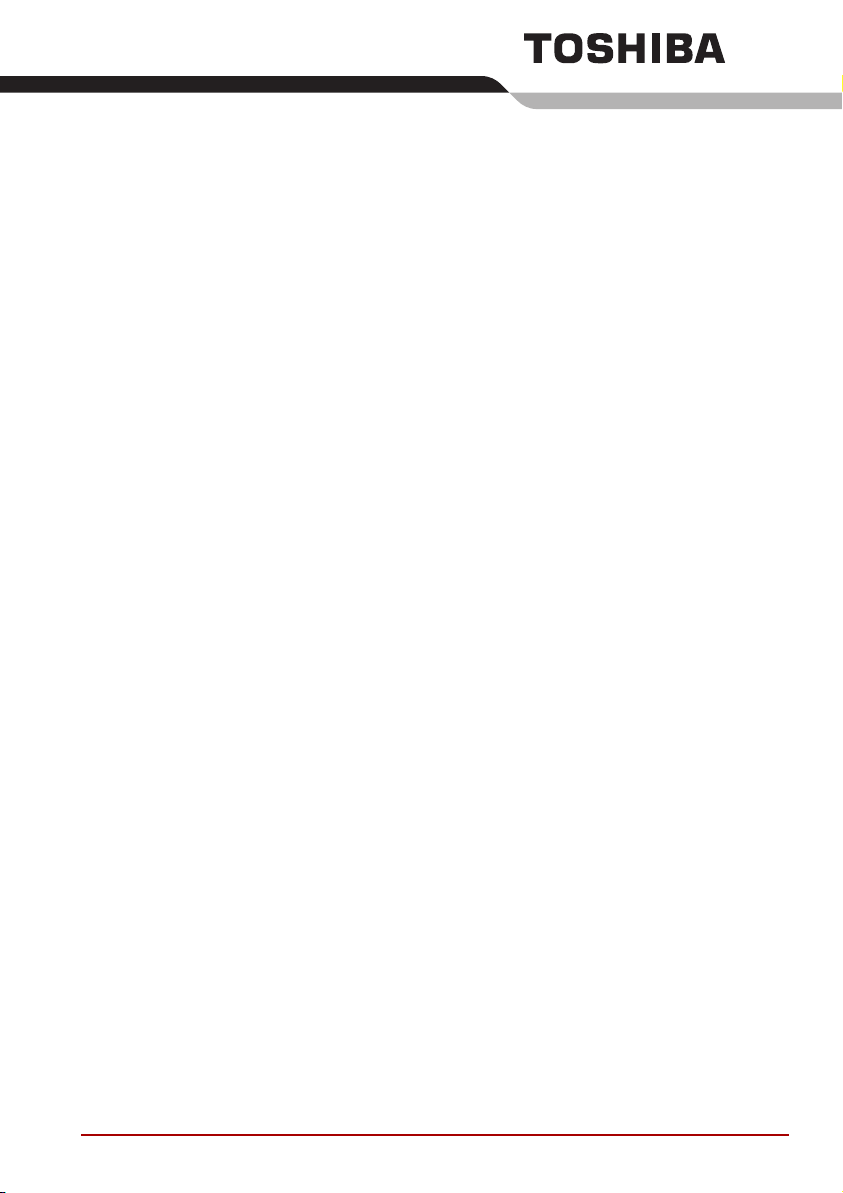
Содержание
Предисловие
Меры предосторожности общего характера
Глава 1 Введение
Контрольный перечень оборудования . . . . . . . . . . . . . . . . . . . .1-1
Функциональные возможности . . . . . . . . . . . . . . . . . . . . . . . . . . .1-2
Особые функции компьютера . . . . . . . . . . . . . . . . . . . . . . . . . . . .1-9
Утилиты . . . . . . . . . . . . . . . . . . . . . . . . . . . . . . . . . . . . . . . . . . . . . .1-13
Дополнительные устройства . . . . . . . . . . . . . . . . . . . . . . . . . . . .1-16
Глава 2 Путеводитель по компьютеру
Вид спереди с закрытым дисплеем . . . . . . . . . . . . . . . . . . . . . . .2-1
Вид слева . . . . . . . . . . . . . . . . . . . . . . . . . . . . . . . . . . . . . . . . . . . . . .2-2
Вид справа . . . . . . . . . . . . . . . . . . . . . . . . . . . . . . . . . . . . . . . . . . . . .2-3
Вид сзади . . . . . . . . . . . . . . . . . . . . . . . . . . . . . . . . . . . . . . . . . . . . . .2-4
Вид снизу . . . . . . . . . . . . . . . . . . . . . . . . . . . . . . . . . . . . . . . . . . . . . .2-7
Вид спереди с открытым дисплеем . . . . . . . . . . . . . . . . . . . . . . .2-9
Системные индикаторы . . . . . . . . . . . . . . . . . . . . . . . . . . . . . . . .2-12
Индикаторы клавиатуры . . . . . . . . . . . . . . . . . . . . . . . . . . . . . . . .2-14
Флоппи-дисковод USB. . . . . . . . . . . . . . . . . . . . . . . . . . . . . . . . . .2-15
Дополнительный батарейный источник питания
большой емкости (устройство установлено на некоторых
моделях). . . . . . . . . . . . . . . . . . . . . . . . . . . . . . . . . . . . . . . . . . . . . .2-16
Адаптер переменного тока . . . . . . . . . . . . . . . . . . . . . . . . . . . . . .2-17
Глава 3 Приступаем кработе
Обустройство рабочего места . . . . . . . . . . . . . . . . . . . . . . . . . . . .3-2
Подключение адаптера переменного тока. . . . . . . . . . . . . . . . . . 3-7
Открываем дисплей . . . . . . . . . . . . . . . . . . . . . . . . . . . . . . . . . . . .3-10
Включение питания . . . . . . . . . . . . . . . . . . . . . . . . . . . . . . . . . . . .3-10
Первая загрузка компьютера . . . . . . . . . . . . . . . . . . . . . . . . . . . .3-11
Отключение питания . . . . . . . . . . . . . . . . . . . . . . . . . . . . . . . . . . . 3-11
Руководство пользователя xiii
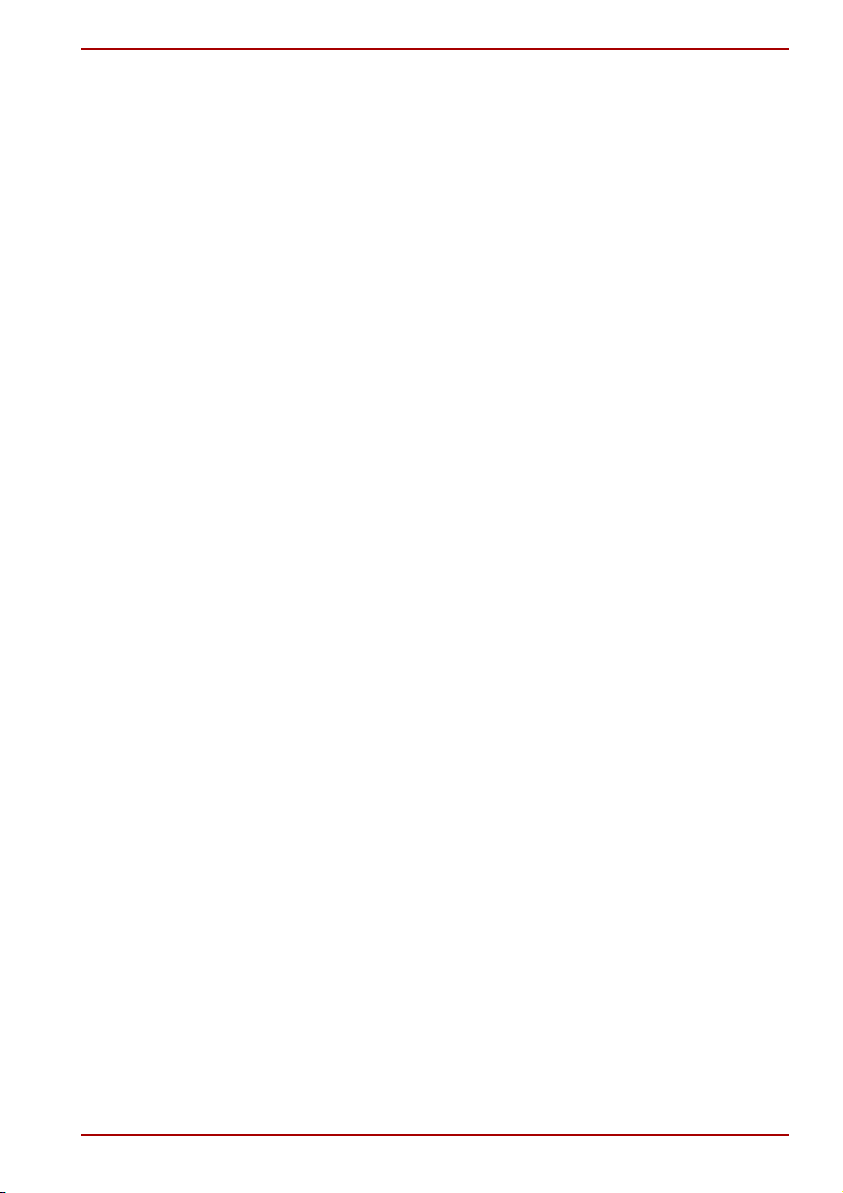
Восстанавливаем предустановленное программное
обеспечение с помощью диска-реаниматора . . . . . . . . . . . . . 3-16
Глава 4 Изучаем основы
Использование сенсорного планшета . . . . . . . . . . . . . . . . . . . . 4-1
Использование датчика отпечатков пальцев . . . . . . . . . . . . . . 4-2
Применение флоппи-дисковода USB . . . . . . . . . . . . . . . . . . . . 4-12
Рекомендации по уходу за носителями . . . . . . . . . . . . . . . . . . 4-14
Звуковая система . . . . . . . . . . . . . . . . . . . . . . . . . . . . . . . . . . . . . 4-15
Модем . . . . . . . . . . . . . . . . . . . . . . . . . . . . . . . . . . . . . . . . . . . . . . . 4-17
Беспроводная связь . . . . . . . . . . . . . . . . . . . . . . . . . . . . . . . . . . . 4-20
вкладка LAN . . . . . . . . . . . . . . . . . . . . . . . . . . . . . . . . . . . . . . . . . . 4-24
Чистка компьютера . . . . . . . . . . . . . . . . . . . . . . . . . . . . . . . . . . . . 4-26
Перемещение компьютера. . . . . . . . . . . . . . . . . . . . . . . . . . . . . . 4-27
Использование утилиты защиты жесткого
диска HDD Protection . . . . . . . . . . . . . . . . . . . . . . . . . . . . . . . . . . 4-27
Рассеивание тепла . . . . . . . . . . . . . . . . . . . . . . . . . . . . . . . . . . . . 4-30
Глава 5 Клавиатура
Алфавитно-цифровые клавиши . . . . . . . . . . . . . . . . . . . . . . . . . 5-1
Функциональные клавишиF1 – F12 . . . . . . . . . . . . . . . . . . . . . . . 5-2
Программируемые клавиши: комбинации с клавишей Fn . . . 5-2
«Горяч ие» клавиши. . . . . . . . . . . . . . . . . . . . . . . . . . . . . . . . . . . . . 5-4
Специальные клавиши операционной системы Windows . . . 5-7
Дополнительный сегмент клавиатуры . . . . . . . . . . . . . . . . . . . . 5-8
Ввод символов ASCII . . . . . . . . . . . . . . . . . . . . . . . . . . . . . . . . . . . 5-9
Глава 6 Питание и режимы включения питания
Усл овия электропитания . . . . . . . . . . . . . . . . . . . . . . . . . . . . . . . . 6-1
Индикаторы питания . . . . . . . . . . . . . . . . . . . . . . . . . . . . . . . . . . . 6-6
Виды батарей. . . . . . . . . . . . . . . . . . . . . . . . . . . . . . . . . . . . . . . . . . 6-7
Правила обращения и ухода за батарейным
источником питания . . . . . . . . . . . . . . . . . . . . . . . . . . . . . . . . . . . 6-10
Замена аккумуляторной батареи . . . . . . . . . . . . . . . . . . . . . . . . 6-18
Дополнительный батарейный источник питания большой
емкости.. . . . . . . . . . . . . . . . . . . . . . . . . . . . . . . . . . . . . . . . . . . . . . 6-20
Утилита TOSHIBA Password. . . . . . . . . . . . . . . . . . . . . . . . . . . . . 6-23
Режимы выключения компьютера. . . . . . . . . . . . . . . . . . . . . . . 6-26
Включение и отключение питания при открытии
изакрытии панели дисплея . . . . . . . . . . . . . . . . . . . . . . . . . . . . 6-26
Автоматическое завершение работы системы . . . . . . . . . . . . 6-26
Глава 7 Утилита HW Setup
Доступ к утилите HW Setup . . . . . . . . . . . . . . . . . . . . . . . . . . . . . . 7-1
Окно утилиты HW Setup . . . . . . . . . . . . . . . . . . . . . . . . . . . . . . . . 7-1
PORTÉGÉ R200
Руководство пользователя xiv
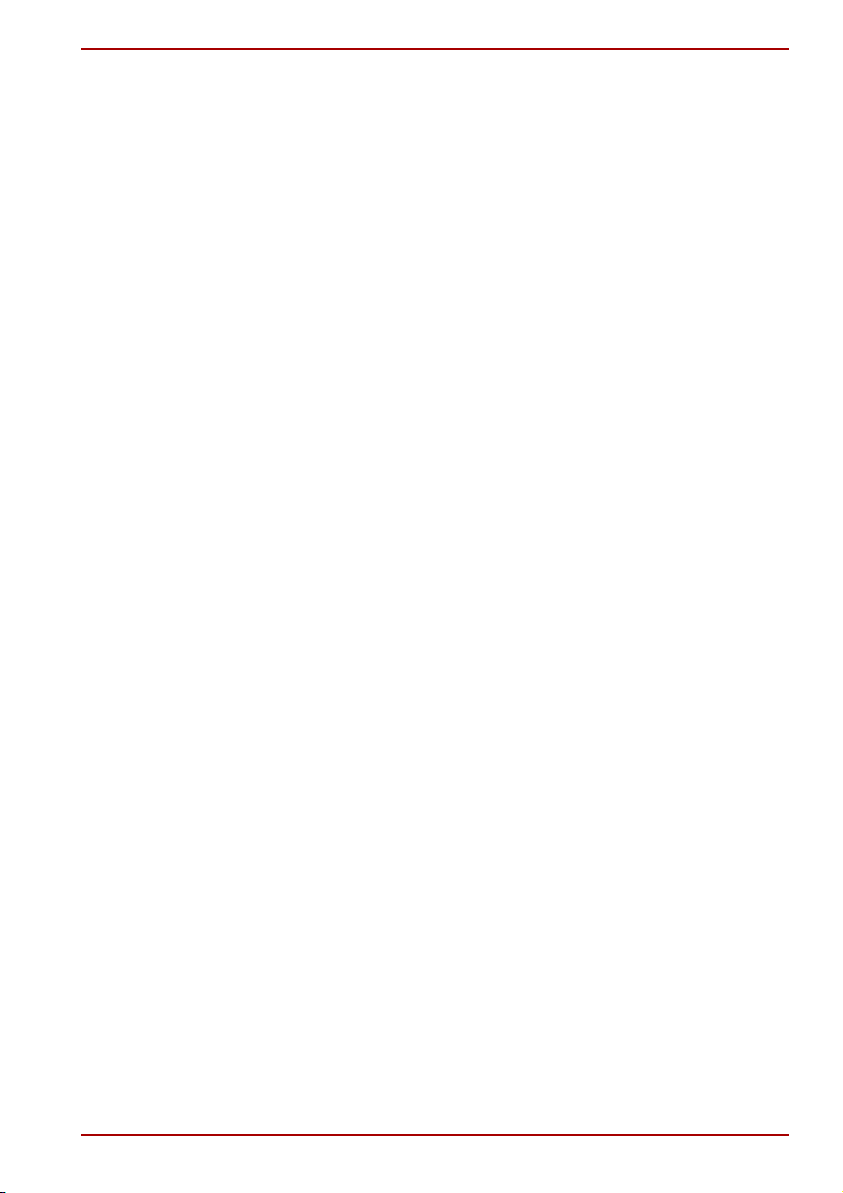
Настройка функции Execute – Disable Bit Capability and TPM
(«Включение / выключение поддержки битов
и модуля TPM») . . . . . . . . . . . . . . . . . . . . . . . . . . . . . . . . . . . . . . . . 7-8
Глава 8 Дополнительные устройства
Плата PC card . . . . . . . . . . . . . . . . . . . . . . . . . . . . . . . . . . . . . . . . . . 8-2
Карта памяти SD card . . . . . . . . . . . . . . . . . . . . . . . . . . . . . . . . . . . 8-4
Дополнительные модули ОЗУ . . . . . . . . . . . . . . . . . . . . . . . . . . . 8-7
Аккумуляторная батарея . . . . . . . . . . . . . . . . . . . . . . . . . . . . . . . 8-11
Дополнительный батарейный источник питания большой
емкости.. . . . . . . . . . . . . . . . . . . . . . . . . . . . . . . . . . . . . . . . . . . . . . 8-11
Адаптер переменного тока . . . . . . . . . . . . . . . . . . . . . . . . . . . . . 8-11
Флоппи-дисковод USB . . . . . . . . . . . . . . . . . . . . . . . . . . . . . . . . . 8-12
Внешний монитор . . . . . . . . . . . . . . . . . . . . . . . . . . . . . . . . . . . . . 8-12
Репликатор портов Slim Port Replicator . . . . . . . . . . . . . . . . . . 8-13
Защитный замок-блокиратор . . . . . . . . . . . . . . . . . . . . . . . . . . . 8-14
Глава 9 Поиск и устранение неисправностей
Порядок устранения неполадок . . . . . . . . . . . . . . . . . . . . . . . . . . 9-1
Проверка оборудования и системы . . . . . . . . . . . . . . . . . . . . . . 9-3
Утилизация компьютера и батарей . . . . . . . . . . . . . . . . . . . . . . 9-20
Поддержка корпорации TOSHIBA+. . . . . . . . . . . . . . . . . . . . . . . 9-21
Глава 10 Отказ от ответственности
Процессор*1 . . . . . . . . . . . . . . . . . . . . . . . . . . . . . . . . . . . . . . . . . . 10-1
Основная системная память*2 . . . . . . . . . . . . . . . . . . . . . . . . . . 10-2
Срок службы батареи*3 . . . . . . . . . . . . . . . . . . . . . . . . . . . . . . . . 10-2
Емкость жесткого диска*4 . . . . . . . . . . . . . . . . . . . . . . . . . . . . . . 10-3
ЖКД*5. . . . . . . . . . . . . . . . . . . . . . . . . . . . . . . . . . . . . . . . . . . . . . . . 10-3
Графический процессор*6 . . . . . . . . . . . . . . . . . . . . . . . . . . . . . . 10-3
Неприменяемые значки*7 . . . . . . . . . . . . . . . . . . . . . . . . . . . . . . 10-3
Защита от копирования*8 . . . . . . . . . . . . . . . . . . . . . . . . . . . . . . 10-3
Беспроводной сетевой адаптер Atheros*9 . . . . . . . . . . . . . . . . 10-4
Иллюстрации*10 . . . . . . . . . . . . . . . . . . . . . . . . . . . . . . . . . . . . . . 10-4
Приложение A Тех нические характеристики
Габариты. . . . . . . . . . . . . . . . . . . . . . . . . . . . . . . . . . . . . . . . . . . . . . A-1
Приложение B Контроллер дисплея и видеорежимы
Контроллер дисплея. . . . . . . . . . . . . . . . . . . . . . . . . . . . . . . . . . . . B-1
Видеорежимы . . . . . . . . . . . . . . . . . . . . . . . . . . . . . . . . . . . . . . . . . B-1
Настройки дисплея . . . . . . . . . . . . . . . . . . . . . . . . . . . . . . . . . . . . . B-7
Приложение C Плата беспроводного сетевого интерфейса
Технические характеристики платы . . . . . . . . . . . . . . . . . . . . . . C-1
Радиохарактеристики . . . . . . . . . . . . . . . . . . . . . . . . . . . . . . . . . . . C-2
Поддерживаемые поддиапазоны частот . . . . . . . . . . . . . . . . . . C-2
PORTÉGÉ R200
Руководство пользователя xv
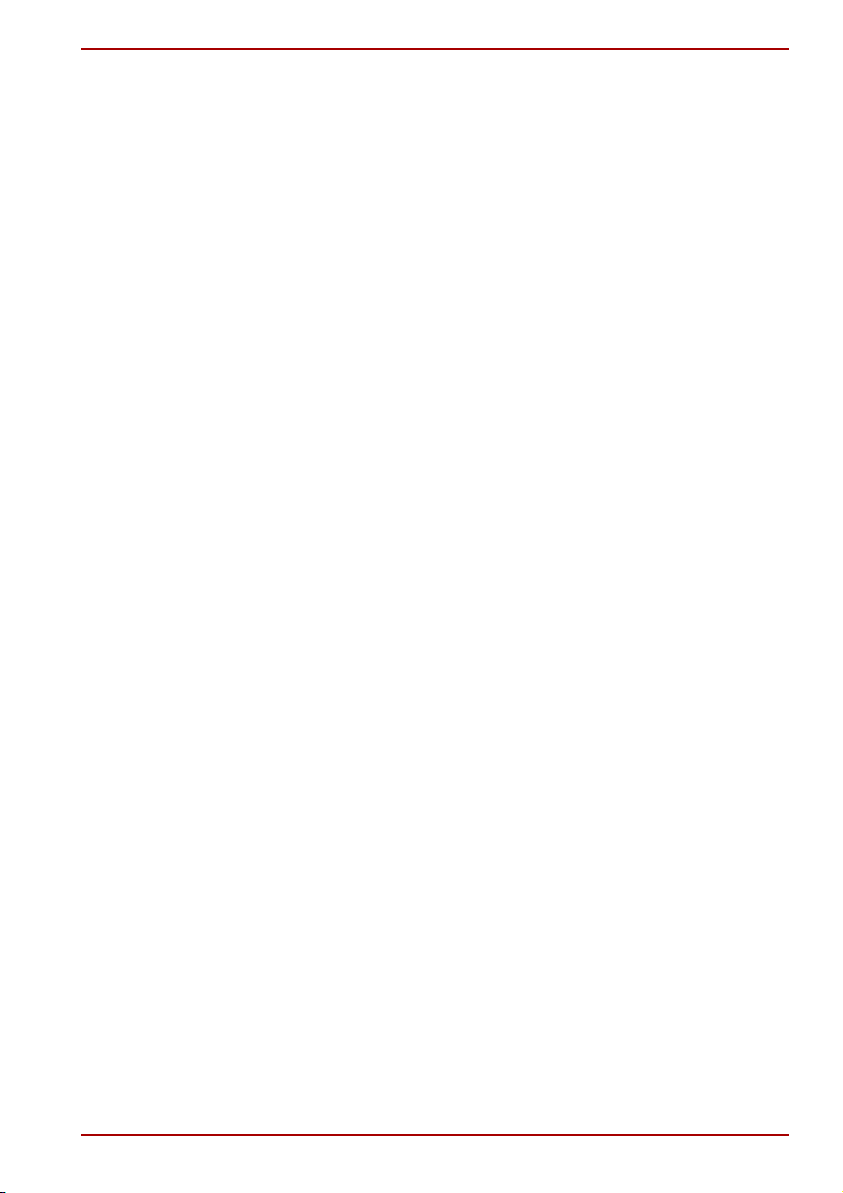
PORTÉGÉ R200
Приложение D
Шнур питания и розетки
Сертифицирующие ведомства . . . . . . . . . . . . . . . . . . . . . . . . . . . D-1
Приложение E В случае похищения компьютера
Приложение F TOSHIBA Anti-theft Protection Timer
Словарь специальных терминов
Алфавитный
Руководство пользователя xvi
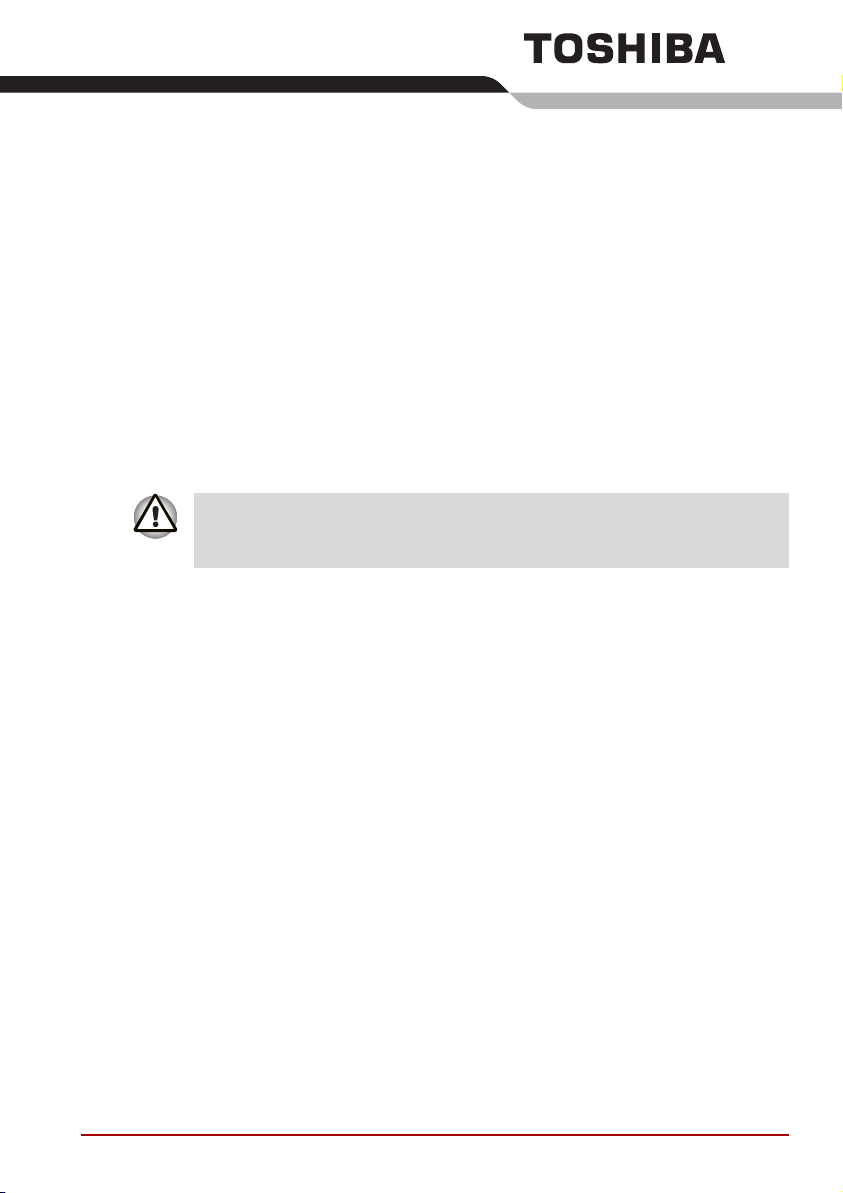
Введение
В данной главе содержится перечень оборудования, входящего
в комплект поставки компьютера, а также рассказывается о функциях,
компонентах и приспособлениях компьютера.
Некоторые из описанных здесь функций могут работать
неправильно, если используется операционная система, отличная
от предустановленной на фабрике компании TOSHIBA.
Контрольный перечень оборудования
Аккуратно распакуйте компьютер. Сохраните коробку и упаковочные
материалы для использования в будущем.
Аппаратное обеспечение
Проверьте наличие следующих компонентов:
■ Портативный персональный компьютер PORTÉGÉ R200
■ Адаптер переменного тока и шнур питания (с двух- или
трехконтактной вилкой)
■ Флоппи-дисковод USB (входит в комплектацию отдельных
моделей)
■ Аккумуляторная батарея
Глава 1
Руководство пользователя 1-1
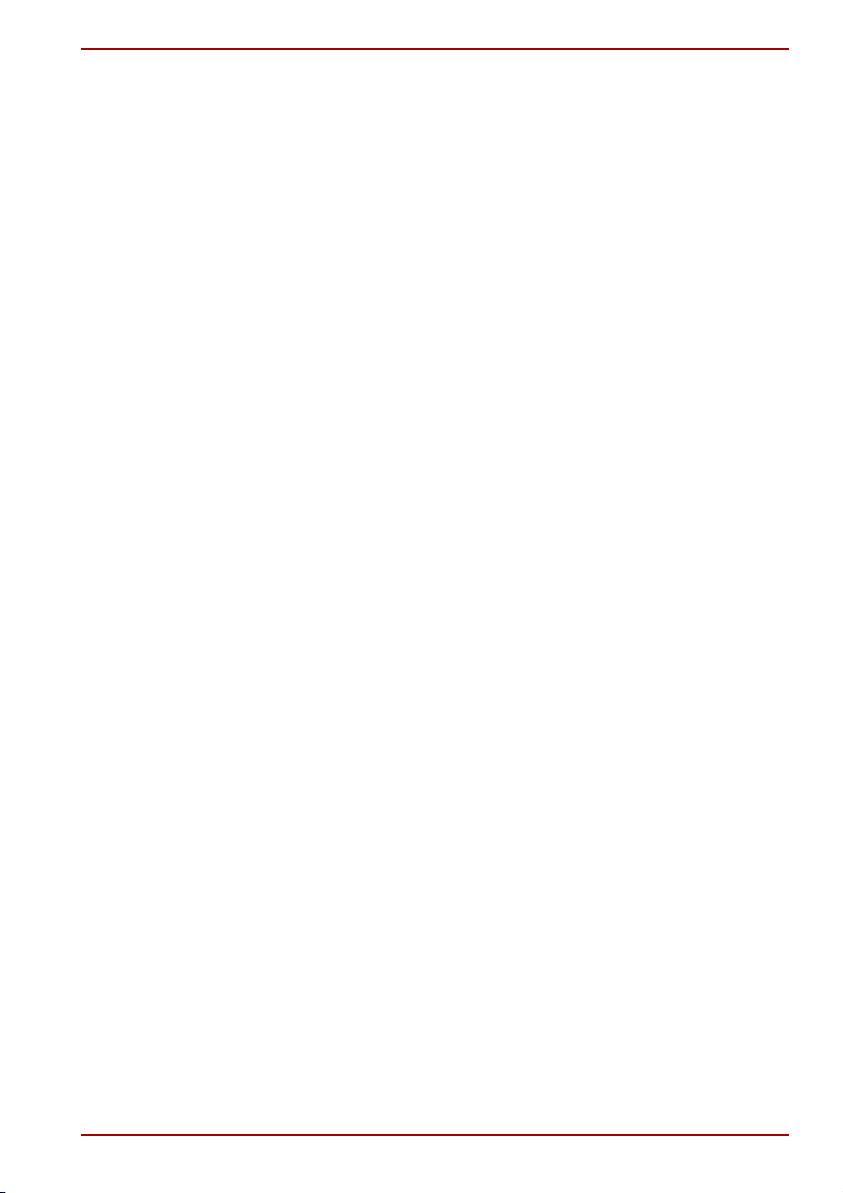
Программное обеспечение
Операционная система Microsoft® Windows XP
Professional
■ На компьютере установлено следующее программное
обеспечение:
■ Операционная система Microsoft® Windows XP Professional
■ Программа Microsoft Internet Explorer
■ Утилиты TOSHIBA
■ Утилита TOSHIBA SD Memory Boot
■ Утилита TOSHIBA Touchpad On/Off
■ Утилита TOSHIBA Power Saver
■ Утилита TOSHIBA Mobile Extension
■ Утилита TOSHIBA Assist
■ Утилиты TOSHIBA ConfigFree
■ Утилита TOSHIBA Zooming
■ Утилита TOSHIBA PC Diagnostic Tool
■ Утилита TOSHIBA Controls
■ Утилита TOSHIBA Password
■ Интерактивное руководство
■ Диск-реаниматор
Введение
Документация
■ Руководство пользователя портативного персонального
компьютера PORTÉGÉ R200
■ Портативный персональный компьютер PORTÉGÉ R200
■ Руководство по безопасной и комфортной работе
■ Сведения о гарантийных обязательствах
В случае отсутствия каких-либо из вышеперечисленных компонентов
или наличия повреждений незамедлительно обратитесь к поставщику
оборудования.
Функциональные возможности
Для обеспечения компактности, высокой надежности и минимизации
веса своих компьютеров корпорация TOSHIBA широко применяет
технологию больших интегральных схем (Large Scale Integration,
сокращенно LSI) на комплементарных структурах
«металл-оксид-полупроводник» (КМОП). Данная модель компьютера
имеет нижеперечисленные компоненты:
Руководство пользователя 1-2
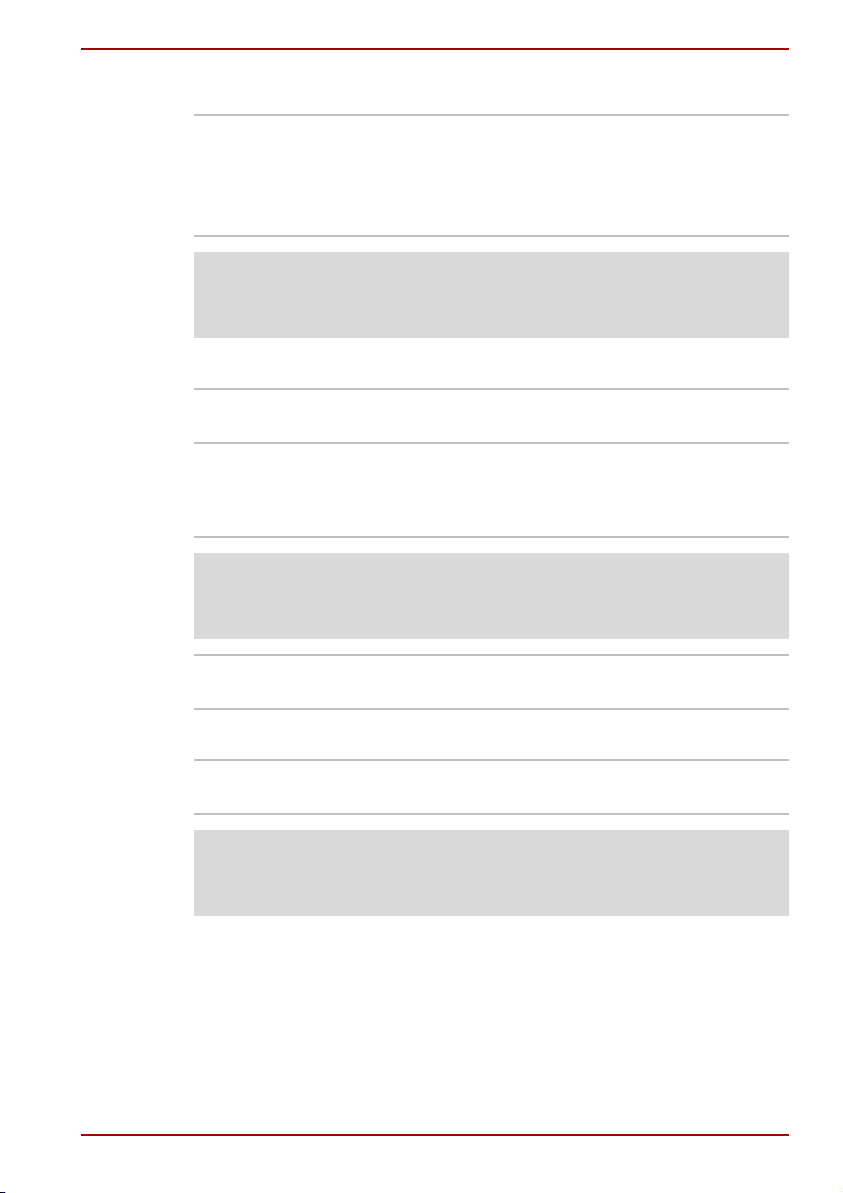
Процессор
Введение
Встроенный
Компьютер оснащен процессором IIntel®.
Процессор Intel® Pentium® M, включающий
кэш-память 2 МБ уровня 2. Поддерживается
также технология Enhanced Intel®
SpeedStep™.
Правовая информация (Процессор)*1
Для получения правовой информации о процессоре см. раздел
«Правовая информация» в главе 10. Щелкните *1.
Модули памяти
Встроенный На материнской плате установлено 256 Мб
Разъемы Разъемы для установки модулей расширения
памяти.
памяти емкостью 256, 512 или 1 024 Мб;
максимальный общий объем оперативной
памяти – 1 280 Мб.
Правовая информация (Основная память)*2
Для получения правовой информации об основной памяти см. раздел
«Правовая информация» в главе 10. Щелкните *2.
Видеопамять Под видеопамять выделена часть системной
памяти. Видеопамять имеет емкость 128 Мб.
Питание
Аккумуляторная
батарея
Источником питания компьютера служит одна
перезаряжаемая ионно-литиевая батарея.
Правовая информация (Срок службы батареи)*3
Для получения правовой информации о сроке службы батареи
см. раздел «Правовая информация» в главе 10. Щелкните *3.
Руководство пользователя 1-3

Введение
Дополнительный
батарейный
источник питания
(аккумуляторная
батарея) большой
емкости.*3
Батарейка RTC Внутренняя энергонезависимая батарейка
Адаптер
переменного тока
Данная аккумуляторная батарея позволяет
продлить время автономной работы
компьютера.
Может быть установлена или поставляется
с некоторыми моделями.
служит для снабжения питанием часов
реального времени (RTC) и календаря.
Адаптер переменного тока служит источником
питания системы и используется для
перезарядки батареи при истощении ее
заряда. Вкомплект поставки адаптера входит
отделяемый шнур питания сдвух- или
трехконтактной вилкой.
Будучи универсальным, адаптер работает от
переменного тока с напряжением в диапазоне
от 100 до 240 В, при этом напряжение на
выходе варьируется в зависимости от модели.
Использование адаптера
нерекомендованного типа может привести
к повреждению компьютера. См. раздел
Путеводитель по компьютеру главы 2.
Дисковые подсистемы
Жесткий диск Компьютеры оснащаются жестким диском
одной из следующих моделей:
■ 30,0 млрд. байт (27,95 Гб)
■ 40,0 млрд. байт (37,26 Гб)
■ 60,0 млрд. байт (55,89 Гб)
Правовая информация (емкость жесткого диска)*4
Для получения правовой информации о емкости жесткого диска
см. раздел «Правовая информация» в главе 10. Щелкните *4.
Флоппи-дисковод
USB
Предназначен для 3 1/2-дюймовых дискет
емкостью 1,44 мегабайта или 720 килобайт.
Подключается к порту USB. Это устройство
установлено на некоторых моделях.
Вкладка Display
Жидкокристаллический дисплей компьютера поддерживает высокое
разрешение изображения. Для достижения максимального комфорта
и улучшения четкости изображения дисплей можно наклонять под
различными углами.
Руководство пользователя 1-4
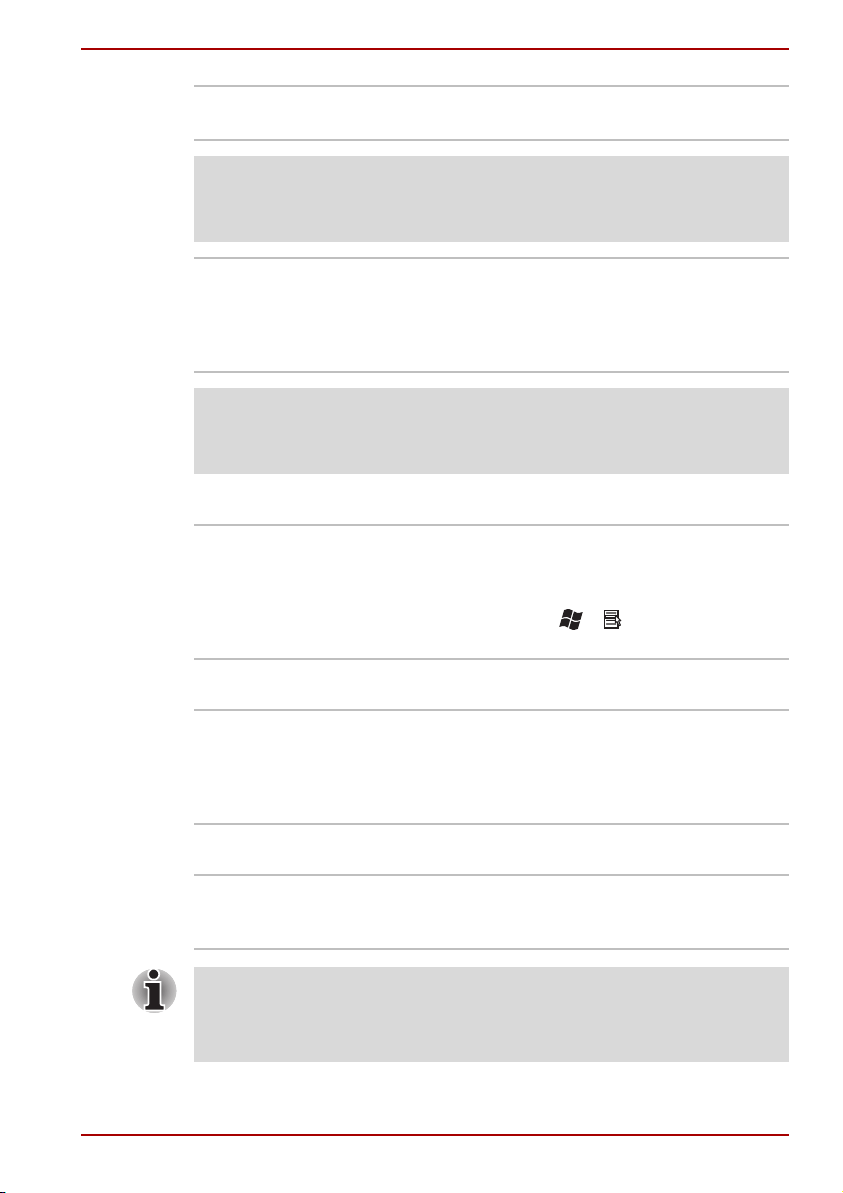
Введение
Встроенный ЖК-дисплей TFT 12,1 дюймов, 16 млн. цветов,
XGA (1024 × 768 пикселей).
Правовая информация (ЖК-дисплей)*5
Для получения правовой информации о ЖК-дисплее см. раздел
«Правовая информация» в главе 10. Щелкните *5.
Графический
контроллер
Графический контроллер обеспечивает
максимальную производительность дисплея.
Дополнительные сведения см. в разделе
Контроллер дисплея и видеорежимы
Приложения B.
Правовая информация (графический процессор)*6
Для получения правовой информации о графическом процессоре
см. раздел «Правовая информация» в главе 10. Щелкните *6.
Вкладка Keyboard
Встроенный 84 или 85 клавиш, совместимость
с усовершенствованной клавиатурой IBM
встроенный дополнительный цифровой
сегмент, выделенные клавиши управления
курсором, клавиши и . Дополнительные
сведения см. в главе 5 Клавиатура.
Манипулятор
Встроенный
сенсорный
планшет
Сенсорный планшет с управляющими
кнопками, расположенными на упоре для
запястий, позволяет управлять
перемещением курсора по экрану
и прокруткой окон.
Порты
®
,
Внешний монитор Аналоговый порт VGA поддерживает
функции, совместимые со спецификацией
VESA DDC2B.
После подключения репликатора портов Slim Port Replicator
ккомпьютеру подключите кабель монитора к порту внешнего
монитора репликатора портов Slim Port Replicator вместо порта
внешнего монитора на задней стороне компьютера.
Руководство пользователя 1-5
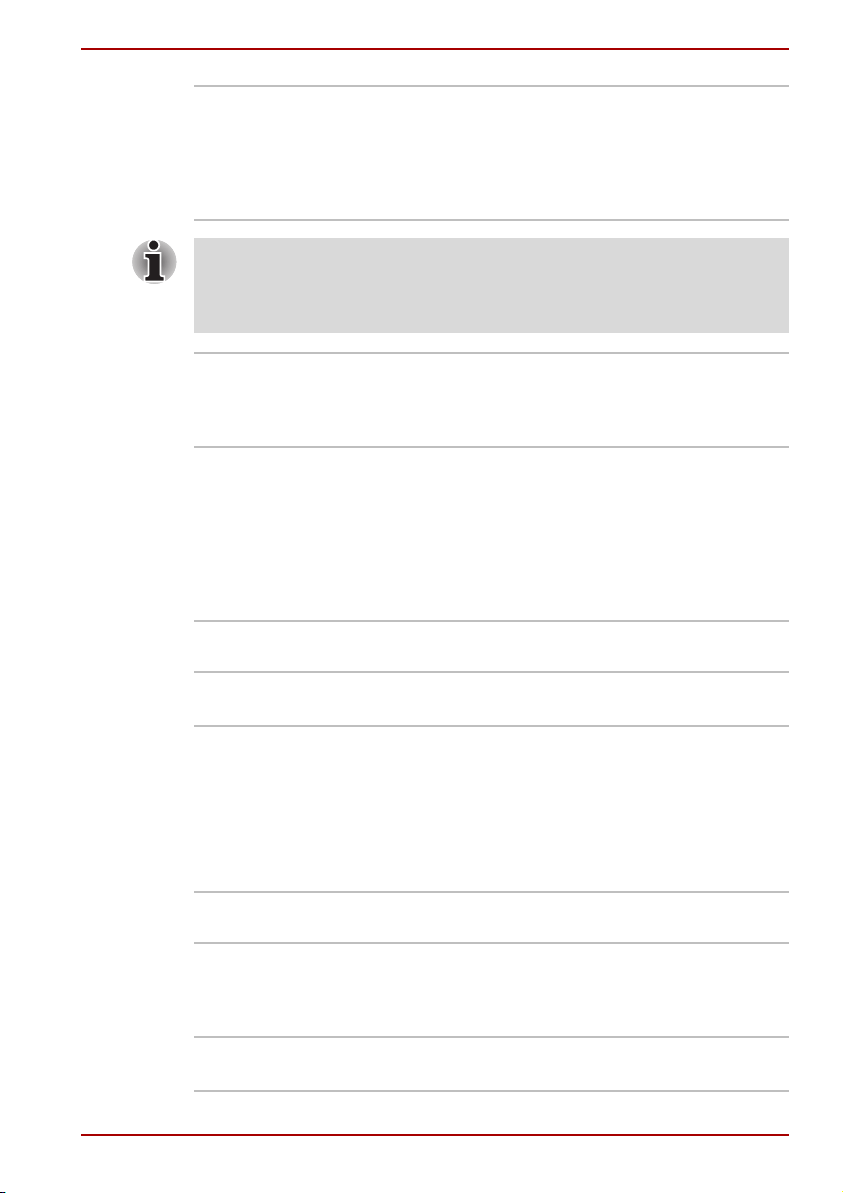
Введение
Порты
универсальной
последовательной
шины (USB 2.0)
После подключения репликатора портов Slim Port Replicator
ккомпьютеру подключите кабель USB к порту USB репликатора
портов Slim Port Replicator вместо порта USB на задней стороне
компьютера.
Стыковка Специальный порт для подключения
Инфракрасный
порт
Компьютер оборудован портами
универсальной последовательной шины
(USB), совместимыми со стандартом USB 2.0,
который повышает скорость передачи данных
в 40 раз по сравнению со спецификацией
USB 1.1 (порты также поддерживают USB 1.1).
дополнительного репликатора портов Slim
Port Replicator или дополнительной
аккумуляторной батареи высокой емкости.
Последовательный инфракрасный порт
совместим со стандартами Infrared Data
Association (IrDA 1.1). Этот порт обеспечивает
беспроводную передачу данных с внешних
устройств стандарта IrDA 1.1 со скоростью
4 и 1,152 Мбит/с, а также 115,2 Кбит/сек,
57,6 Кбит/сек, 38,4 Кбит/сек, 19,2 Кбит/сек
и 9,6 Кбит/с.
Разъемы
Плата PC card В гнездо разъема PC card устанавливается
Карта памяти
SD card
карта типа II.
Разъем обеспечивает простой способ
передачи данных с таких устройств,
использующих платы флэш-памяти SD card,
как, например, цифровые камеры или
карманные персональные компьютеры (КПК).
В это гнездо устанавливается карта памяти.
См. главу 8, Дополнительные устройства.
Мультимедийные средства
Звуковая
подсистема
Гнездо для
наушников
Руководство пользователя 1-6
Звуковая подсистема, совместимая
с операционной системой Windows, включает
встроенные динамики и гнездо для
наушников.
Мини-гнездо для наушников диаметром
3,5 мм позволяет подключать наушники.
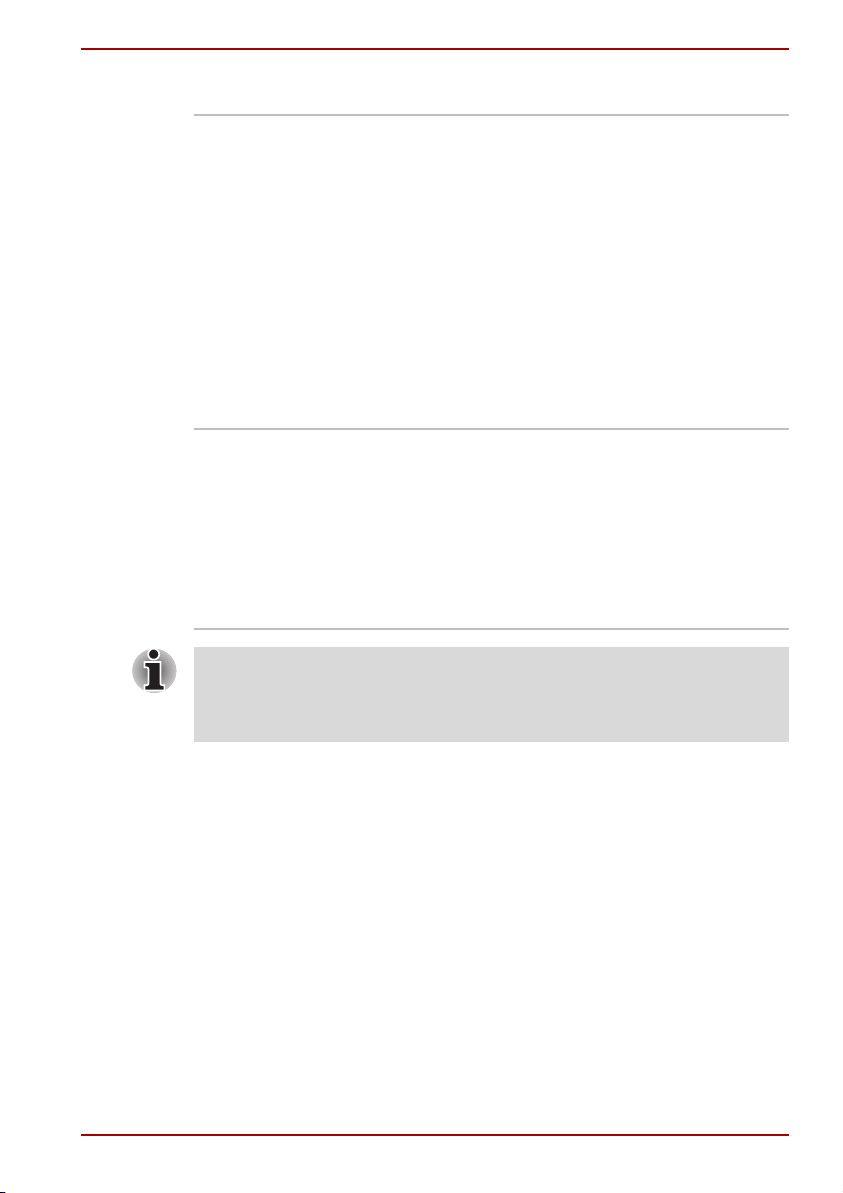
Коммуникационные средства
Введение
Модем Встроенный модем обеспечивает обмен
данными, прием и передачу факсимильных
сообщений. Модем поддерживает протокол
V.90 (V.92) (см. Приложение E). Скорость
передачи данных и факсов зависит от
характеристик аналоговой телефонной линии.
Компьютер имеет гнездо модема для
подключения к телефонной линии. Для
компьютеров, поставляемых в ряд стран,
модемное гнездо является стандартным
устройством. Оба протокола – V.90 и V.92 –
поддерживаются только в США, Канаде,
Австралии, Великобритании, Франции
и Германии. В остальных странах
поддерживается только протокол V.9 0 .
вкладка LAN Компьютер оснащен встроенным сетевым
адаптером, который поддерживает стандарты
карт Ethernet LAN (10 Мбит/с, 10BASE-T), Fast
Ethernet LAN (100 Мбит/с, 100BASE-TX)
и Gigabit Ethernet LAN (1000 Мбит/с,
1000BASE-T).
Для компьютеров, поставляемых в ряд стран,
модемное гнездо является стандартным
устройством.
Гнездо сетевого разъема репликатора портов Slim Port Replicator
поддерживает стандарты Ethernet LAN (10 Мбит/с, 10BASE-T)
и Fast Ethernet LAN (100 Мбит/с, 100BASE-TX). Gigabit Ethernet LAN
(1000 Мбит/с, 1000BASE-T) не поддерживается.
Руководство пользователя 1-7
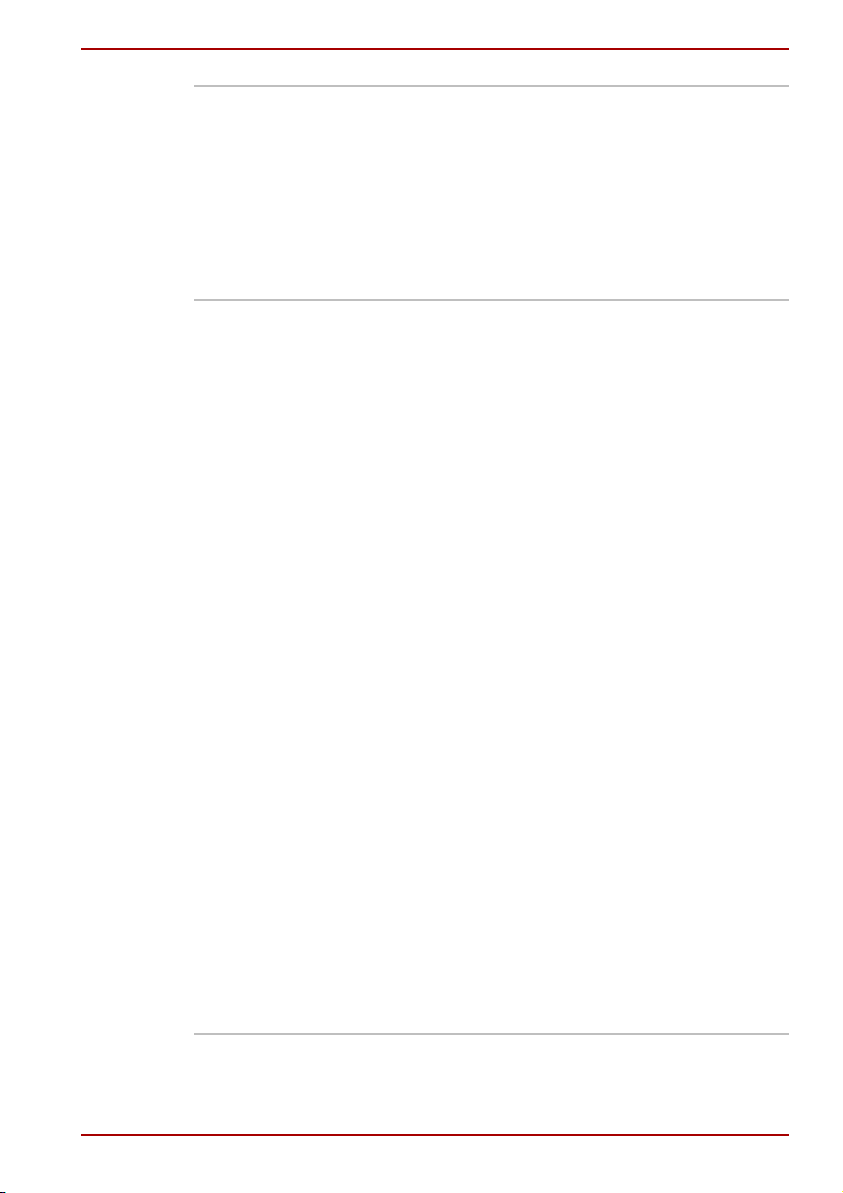
Введение
Программа
Bluetooth
Плата
беспроводного
сетевого
интерфейса
Отдельные модели данной серии оснащены
средствами на основе технологии Bluetooth.
Беспроводная технология Bluetooth
обеспечивает беспроводную связь между
различными электронными устройствами,
например, компьютерами и принтерами.
Технолог ия Bluetooth позволяет установить
скоростное, надежное, защищенное
соединение, не занимая при этом много
места.
Отдельные модели данной серии
дополнительно комплектуются платой
беспроводного сетевого интерфейса типа
mini-PCI, совместимой с другими сетевыми
системами, построенными на основе
радиотехнологии Direct Sequence Spread
Spectrum/Orthogonal Frequency Division
Multiplexing и отвечающими требованиям
стандарта IEEE802.11 (редакция А, В или C),
атакже поддерживающими режим Turbo.
См. раздел TOSHIBA Anti-theft Protection Timer
приложения F.
■ Теоретическая максимальная скорость:
54 Мбит/с (IEEE802.11a, IEEE802.11g)
■ Теоретическая максимальная скорость:
11 Мбит/с (IEEE802.11b)
■ Теоретическая максимальная скорость:
108 Мбит/с (режим Turbo; модель 11b/g)
■ Выбор частотного канала
■ Автоматическая настройка на несколько
каналов
■ Управление питанием платы
■ Технолог ия Atheros Super G™
(модель 11b/g).
■ Шифрование данных в соответствии
стребованиями стандарта Wired
Equivalent Privacy (WEP) на основе
152-разрядного алгоритма шифрования
■ Шифрование данные в соответствии
стребованиями стандарта Advanced
Encryption Standard (AES) на основе
256-разрядного алгоритма шифрования
■ Защищенный доступ Wi-Fi (WPA).
Руководство пользователя 1-8
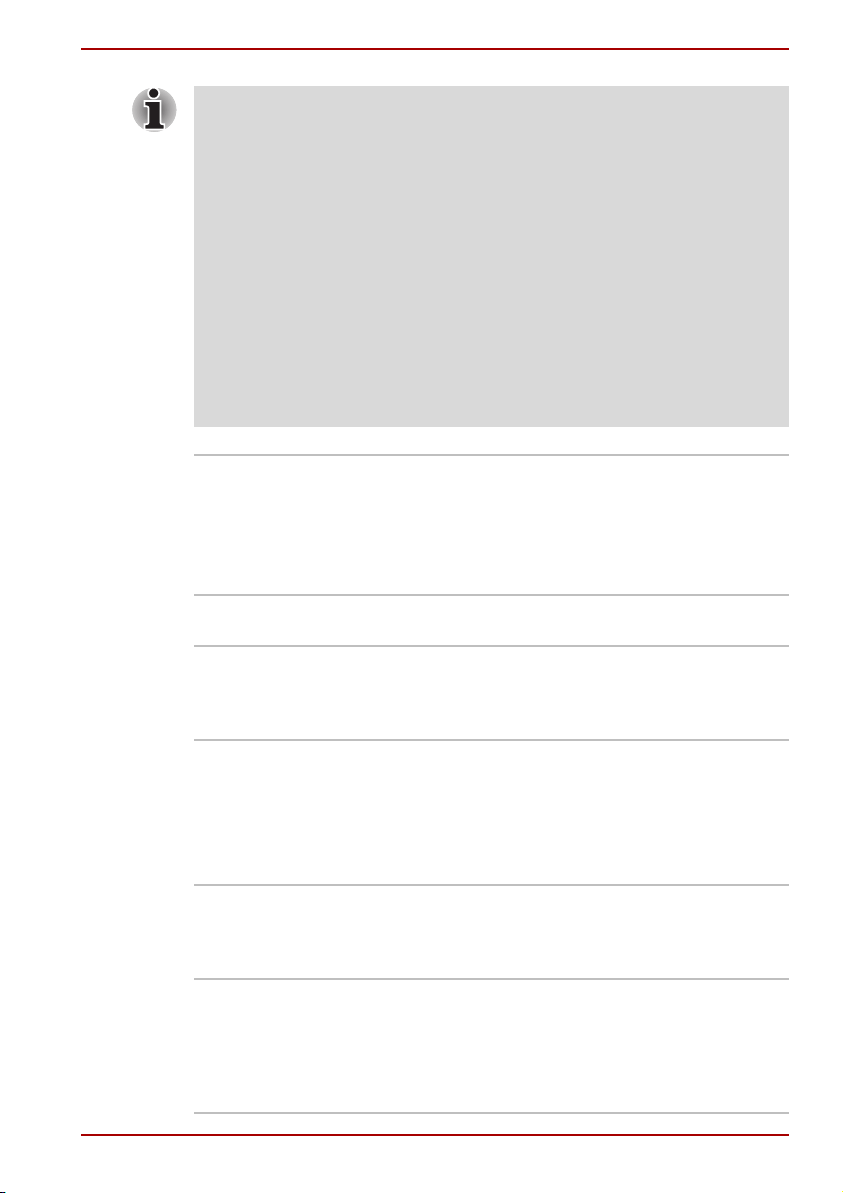
Введение
■ Приведены теоретически максимальные числовые значения
в соответствии со стандартами беспроводных сетей.
Фактические значения могут отличаться от приведенных.
■ Скорость передачи по беспроводным локальным сетям и зона
охвата локальных сетей могут отличаться в зависимости от
окружающих электромагнитных полей, препятствий,
конструкции и конфигурации точек доступа, а также
проектирования клиента и конфигураций программного /
аппаратного обеспечения. Скорость передачи данных
(X Мбит/с) – это максимальная теоретическая скорость при
работе по стандарту IEEE802.11 (a/b/g). Фактическая скорость
передачи данных всегда ниже ее теоритически максимального
значения. Для использования функций Atheros Super G™ она
должна поддерживаться клиентским узлом и точкой доступа.
Рабочие характеристики указанных функций зависят от
формата передаваемых данных.
Переключатель
беспроводной
связи
Этот переключатель служит для включения
иотключения беспроводного сетевого
адаптера средств и модуля Bluetooth.
Некоторые компьютеры данной серии
оборудованы адаптерами беспроводного
сетевого подключения и Bluetooth.
Защита
Разъем защитного
блокиратора
Позволяет присоединить дополнительный
защитный блокиратор для закрепления
компьютера на письменном столе или другом
крупногабаритном предмете.
Особые функции компьютера
Перечисленные далее функции либо являются уникальными для
компьютеров TOSHIBA, либо представляют собой дополнительные
возможности для удобства работы с компьютером.
Кнопка
TOSHIBA Assist
Кнопка TOSHIBA
Presentation
Служит для автоматического запуска одного
из приложений. По умолчанию кнопка
настроена на запуск приложения
TOSHIBA Assist.
Нажатие этой кнопки обеспечивает
переключение между режимами вывода
изображения: на внутренний дисплей, на
внешний дисплей, на внешний и на
внутренний дисплей и на несколько дисплеев
одновременно.
Руководство пользователя 1-9
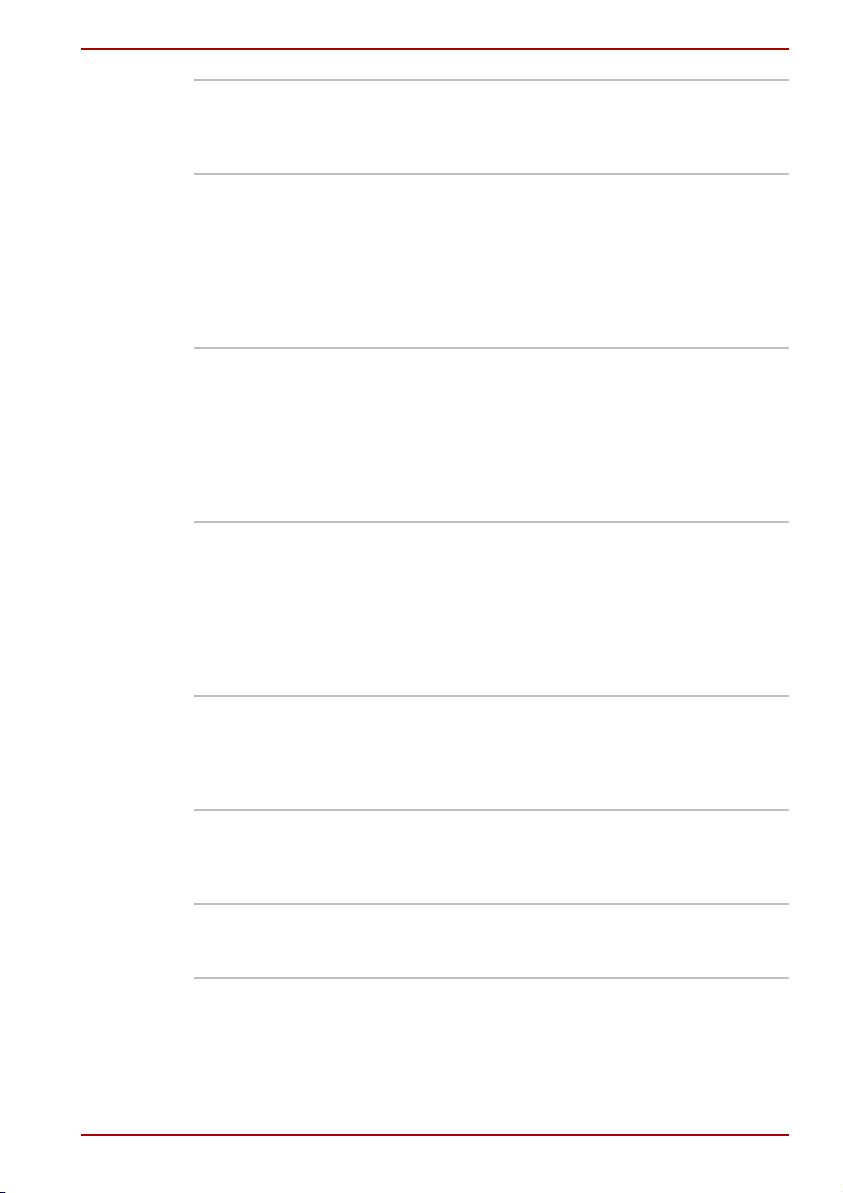
Введение
«Горячие» клавиши Комбинации «горячих» клавиш позволяют
быстро изменять настройку системы
непосредственно с клавиатуры без
использования программы конфигурации.
Автоматическое
отключение
питания дисплея
Эта функция автоматически отключает
дисплей при отсутствии ввода данных
склавиатуры в течение определенного
времени. При нажатии любой клавиши
питание восстанавливается. Время
отключения можно указать с помощью
параметра Monitor power off во вкладке Basic
Setup утилиты TOSHIBA Power Saver.
Автоматическое
отключение
жесткого диска
Эта функция автоматически отключает
питание жесткого диска при отсутствии
обращения к нему в течение определенного
времени. При обращении к жесткому диску
питание восстанавливается. Время
отключения можно указать с помощью
параметра HDD power off во вкладке Basic
Setup утилиты TOSHIBA Power Saver.
Автоматический
переход
вждущий/спящий
режим
Эта функция автоматически переводит
систему в ждущий или спящий режим при
отсутствии ввода или обращения к аппаратуре
в течение заданного времени. Можно указать
время и выбрать ждущий или спящий режим
с помощью параметра System standby and
System hibernation во вкладке Basic Setup
утилиты TOSHIBA Power Saver.
Дополнительный
сегмент
клавиатуры
В клавиатуру встроен дополнительный
сегмент из десяти клавиш. Указания по
применению этой панели см. в разделе
Дополнительный сегмент клавиатуры
Главы 5 «Клавиатура».
Пароль на
включение питания
Можно использовать два уровня защиты
паролем: «администратор» и «пользователь».
Эта функция предотвращает
несанкционированный доступ к компьютеру.
Мгновенная защита Одна из «горячих» клавиш убирает
изображение с экрана и блокирует компьютер,
обеспечивая защиту данных.
Руководство пользователя 1-10
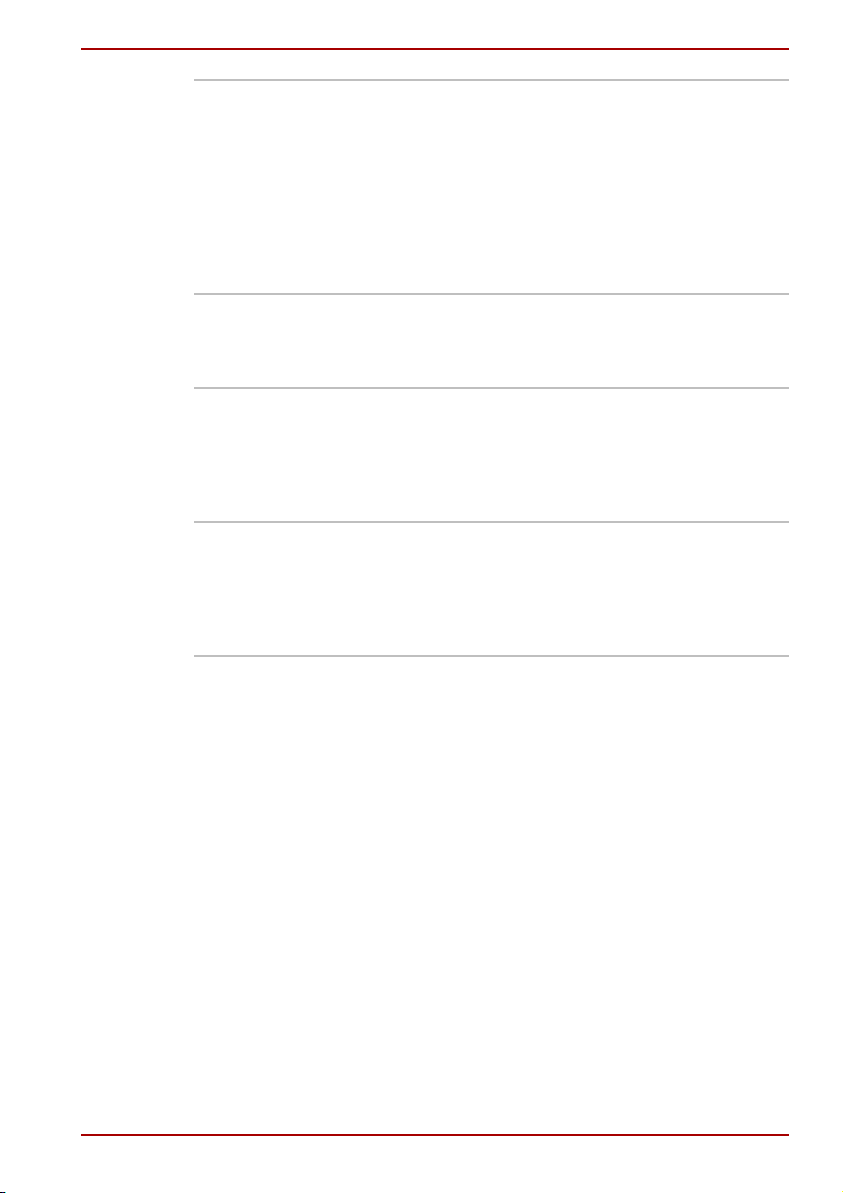
Введение
Блок питания
синтеллектуальными
возможностями
Микропроцессор в блоке питания компьютера
определяет заряд батареи и рассчитывает ее
остаточную емкость. Он также защищает
электронные компоненты от таких
ненормальных условий, как, например,
перегрузка по напряжению питания от
адаптера переменного тока. Возможно
отслеживание остатка заряда батареи. Для
этого служит параметр Battery remaining
утилиты TOSHIBA Power Saver.
Режим экономии
заряда батареи
Эта функция позволяет экономить заряд
батареи. Энергосберегающий режим
указывается в окне Profile утилиты
TOSHIBA Power Saver.
Включение
иотключение
питания при
открытии
изакрытии панели
дисплея
Автоматический
переход в спящий
режим при
разрядке батареи
Эта функция отключает питание компьютера,
когда панель дисплея закрыта, и включает его
при открытии дисплея. Такую настройку
можно задать с помощью параметра When I
close the lid в окне Setup Action утилиты
TOSHIBA Power Saver.
Когда заряд батареи истощается до такой
степени, что дальнейшая работа компьютера
невозможна, система автоматически
переходит в спящий режим и отключается.
Такую настройку можно задать во вкладке
Setup Action утилиты TOSHIBA Power Saver.
Рассеивание тепла Для защиты от перегрева центральный
процессор оснащен встроенным
температурным датчиком. Когда температура
внутри компьютера достигает определенного
уровня, включается охлаждающий вентилятор
или снижается тактовая частота процессора.
Для включения функции установите
соответствующее значение параметра Cooling
Method на вкладке Basic Setup утилиты
TOSHIBA Power Saver.
■ Режим
максимальной
производительности
Сначала включается
вентилятор, затем при
необходимости
снижается тактовая
частота процессора.
Руководство пользователя 1-11
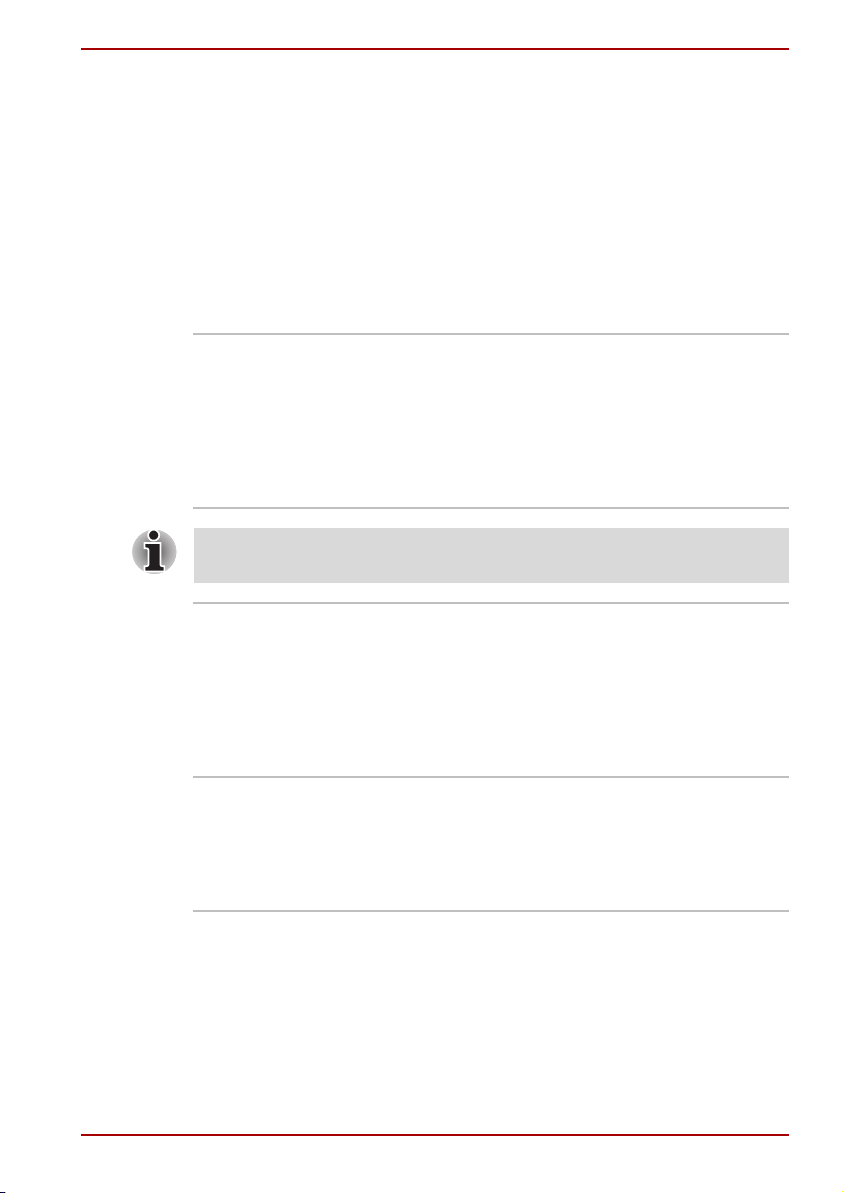
Введение
■ Производительный
режим
Включение
вентилятора
всочетании со
снижением тактовой
частоты процессора.
■ Оптимизированный
расход заряда
батареи
Сначала снижается
тактовая частота
процессора, затем при
необходимости
включается функция
Cooling Method.
Защита жесткого
диска
При помощи датчика ускорения, которым
оснащен компьютер, обеспечивается защита
жесткого диска от воздействия вибрации
иударов. Для снижения риска повреждения
жесткого диска, вызываемого касанием
считывающей головки о магнитные диски,
происходит ее автоматическое перемещение
в безопасное положение.
Однако использование данной утилиты не может гарантированно
защитить жесткий диск от повреждений.
Спящий режим Эта функция позволяет выключить питание
без выхода из программ. Содержимое
оперативной памяти сохраняется на жестком
диске. При включении питания можно
продолжать работу с того момента, где она
была остановлена. Подробнее см. раздел
Отключение питания Главы 3 «Приступаем
к работе».
Режим ожидания Если пришлось прервать работу, то
выключить питание компьютера можно и без
выхода из активных программ. Данные
сохраняются в системной памяти компьютера.
При включении питания можно продолжать
работу там, где она была остановлена.
Руководство пользователя 1-12

Утилиты
Введение
В данном разделе описываются предустановленные утилиты
и рассказывается о порядке их запуска. Подробную информацию
см. в интерактивных руководствах по каждой утилите, файлах
справочной системы и файлах readme.txt.
Утилита
TOSHIBA Power
Saver
Утилита HW Setup Эта программа позволяет настроить
Утилита TOSHIBA
Controls
Для запуска программы управления
электропитанием нажмите на кнопку Start
(«Пуск»), выберите пункты Control Panel
(«Панель управления»), Performance and
Maintenance («Производительность
иобслуживание») и щелкните по значку
TOSHIBA Power Saver.
аппаратное обеспечение в соответствии
сконкретными условиями работы
и с периферийными устройствами. Для
запуска или вызова утилиты нажмите на
кнопку Start («Пуск»), выберите пункты
Control Panel («Панель управления»),
Printers and Other Hardware («Принтеры
идругие устройства») и щелкните по значку
TOSHIBA HW Setup.
Эта утилита состоит из двух компонентов,
с помощью которых можно выполнить
следующие действия:
■ Раздел Buttons («Кнопки»): здесь можно
назначить приложения, запускаемые
нажатием кнопки TOSHIBA Presentation
(по умолчанию установлено
одновременное отображение на
встроенном ЖК-дисплее и ЭЛТ-мониторе
сразрешением 1024 × 768.) и кнопки
TOSHIBA Assist (по умолчанию при
нажатии этой клавиши запускается
утилита TOSHIBA Assist).
Утилита Fn-esse Эта программа Windows позволяет назначить
Руководство пользователя 1-13
функции «горячих» клавиш на усмотрение
пользователя для быстрого запуска
приложений и ускорения работы в системе
Windows. Чтобы запустить утилиту, щелкните
кнопку пуск (start), наведите курсор на Все
программы (All Programs), затем – на
пиктограмму TOSHIBA, затем на Utilities,
затем щелкните Fn-esse.
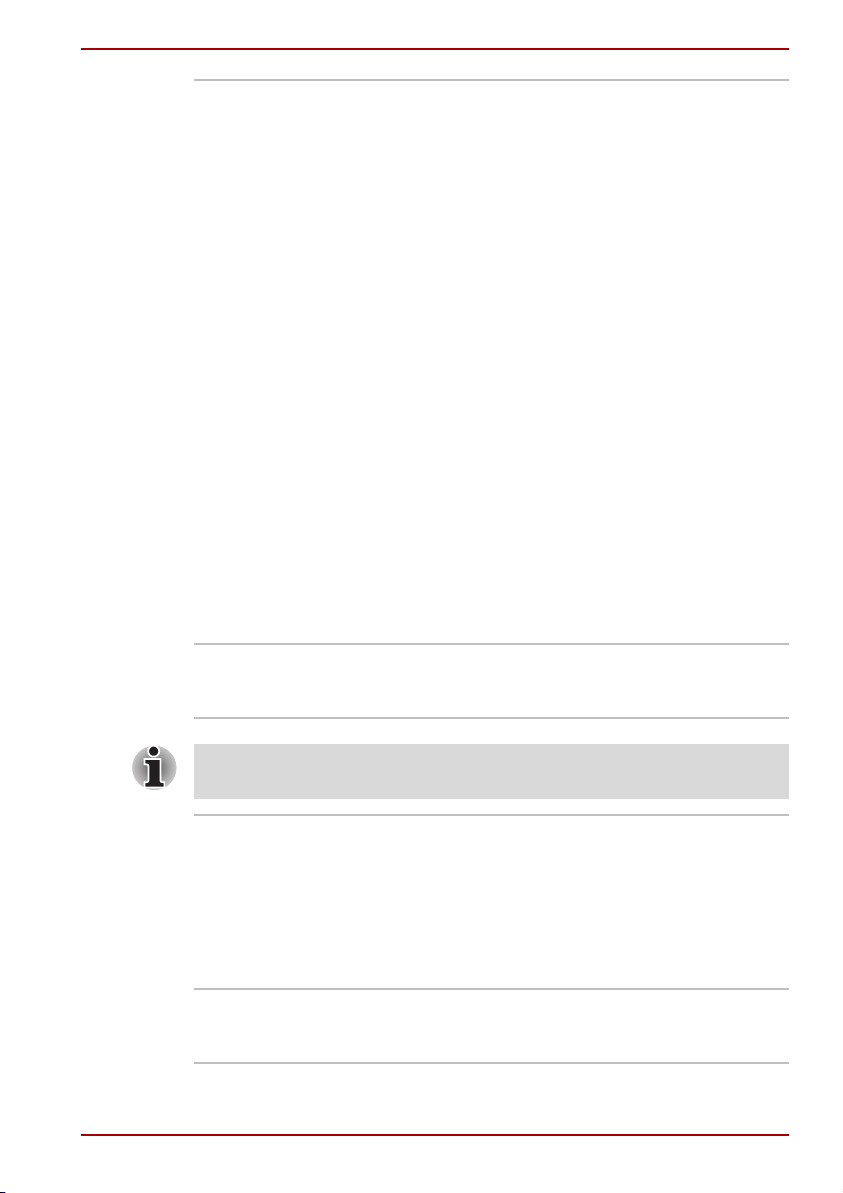
Введение
Утилита Fingerprint На данном компьютере установлена утилита
распознавания отпечатков пальцев для
регистрации и распознавания отпечатков.
Зарегистрировав идентификатор
пользователя и пароль в устройстве
распознавания отпечатков пальцев, больше
не придется вводить пароль с клавиатуры.
Просто приложив палец к датчику отпечатков
пальцев, вы получите следующие
возможности:
■ Вход в систему Windows и доступ
к защищенной домашней странице
спомощью обозревателя IE
(Internet Explorer).
■ Файлы и папки могут быть
зашифрованы/расшифрованы для
предотвращения доступа к ним
посторонних лиц.
■ Отключение защищенной паролем
экранной заставки при выходе из режима
энергосбережения (ждущего режима).
■ Идентификация при загрузке системы
ифункция Single Touch Boot
(Загрузка одним нажатием кнопки).
■ Проверка пароля пользователя и пароля
жесткого диска при загрузке компьютера.
Утилита Bluetooth
Toshiba Stack для
ОС Windows
Данная программа обеспечивает установку
связи между удаленными устройствами на
основе технологии Bluetooth.
Чтобы пользоваться технологией Bluetooth, ваш компьютер
должен быть оборудован модулем Bluetooth.
Утилита TOSHIBA
SD Memory Boot
Утилита TOSHIBA SD Memory Boot позволяет
создать загрузочный диск из карты памяти SD.
Утилита TOSHIBA SD Memory Boot
вызывается из главного меню следующим
образом. Откройте меню Start («Пуск»),
выберите последовательно пункты All
Programs («Все программы»), TOSHIBA,
Utilities и запустите утилиту SD Memory Boot.
Утилита TOSHIBA
Zooming
Позволяет увеличить или уменьшить размер
значков на рабочем столе или в окнах
прикладных программ.
Руководство пользователя 1-14
